Page 1
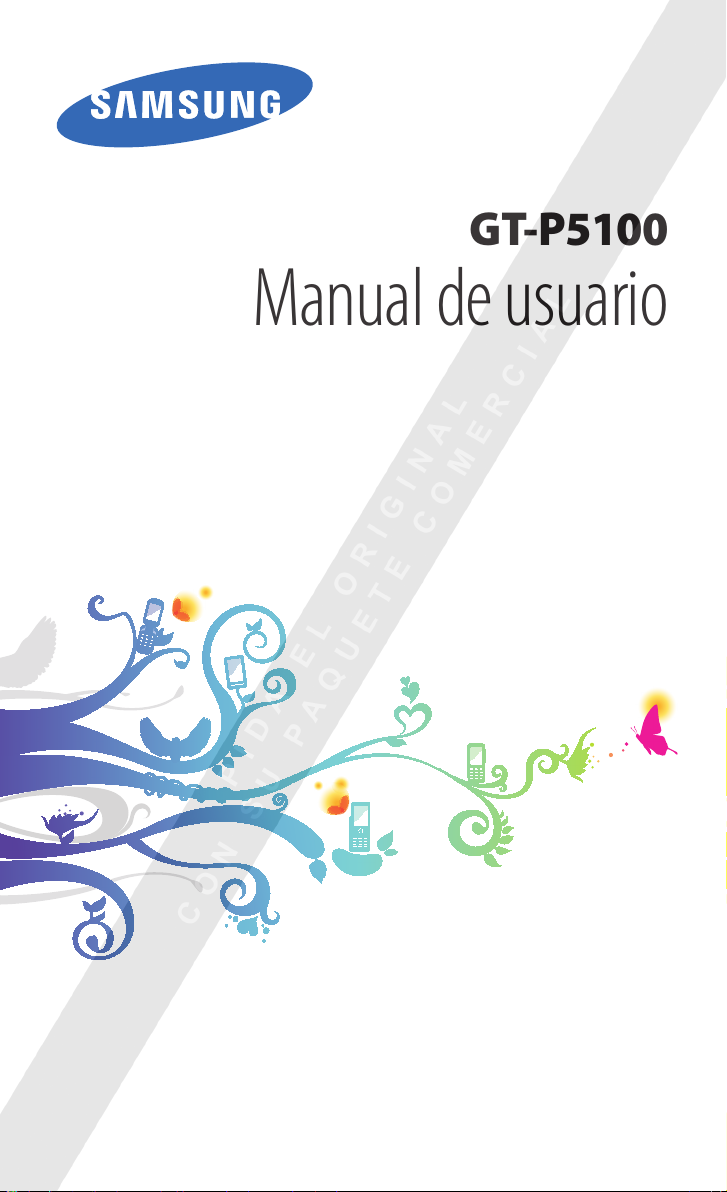
GT-P5100
Manual de usuario
Page 2

Uso del manual
2
Uso del manual
Gracias por elegir este dispositivo móvil de Samsung. Este
dispositivo le proporcionará comunicaciones móviles y
entretenimiento de alta calidad sobre la base de la extraordinaria
tecnología y los elevados estándares de Samsung.
Este manual ha sido diseñado específicamente para guiarlo a
través de las características y funciones del dispositivo.
Leer primero
●
Antes de utilizar el dispositivo, lea el manual completo y todas
las instrucciones de seguridad a fin de garantizar un uso seguro
y correcto.
●
Las descripciones de este manual se basan en los ajustes
predeterminados del dispositivo.
●
Es posible que las imágenes y las capturas de pantalla utilizadas
en este manual no sean exactamente iguales al producto real.
●
Es posible que el contenido de este manual no coincida con
el producto o el software suministrados por el proveedor de
servicios o el operador telefónico. Además, el contenido puede
modificarse sin previo aviso. Ingrese en el sitio Web de Samsung
www.samsung.com
(
●
Las funciones disponibles y los servicios adicionales pueden
variar según el dispositivo, el software o el proveedor del
servicio.
●
El formato y la entrega de este manual están basados en los
sistemas operativos de Android, pero pueden variar en función
del sistema operativo del usuario.
●
Las aplicaciones del dispositivo pueden tener un
funcionamiento diferente a las aplicaciones similares para
ordenador, y pueden no incluir todas las funciones disponibles
en la versión para ordenador.
●
Las aplicaciones y sus funciones pueden variar según la región o
las especificaciones de hardware. Samsung no es responsable de
los problemas de rendimiento provocados por aplicaciones de
terceros.
) para conocer la última versión del manual.
Page 3
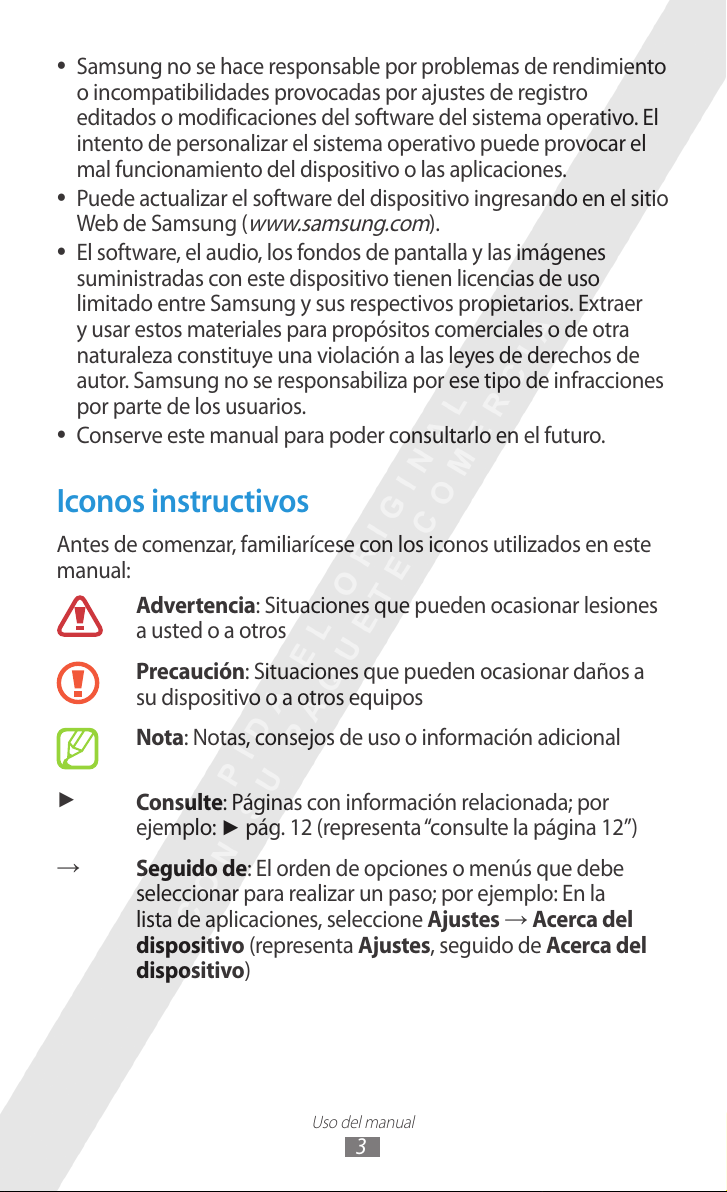
Uso del manual
3
●
Samsung no se hace responsable por problemas de rendimiento
o incompatibilidades provocadas por ajustes de registro
editados o modificaciones del software del sistema operativo. El
intento de personalizar el sistema operativo puede provocar el
mal funcionamiento del dispositivo o las aplicaciones.
●
Puede actualizar el software del dispositivo ingresando en el sitio
Web de Samsung (
●
El software, el audio, los fondos de pantalla y las imágenes
www.samsung.com
).
suministradas con este dispositivo tienen licencias de uso
limitado entre Samsung y sus respectivos propietarios. Extraer
y usar estos materiales para propósitos comerciales o de otra
naturaleza constituye una violación a las leyes de derechos de
autor. Samsung no se responsabiliza por ese tipo de infracciones
por parte de los usuarios.
●
Conserve este manual para poder consultarlo en el futuro.
Iconos instructivos
Antes de comenzar, familiarícese con los iconos utilizados en este
manual:
Advertencia: Situaciones que pueden ocasionar lesiones
a usted o a otros
►
→
Precaución: Situaciones que pueden ocasionar daños a
su dispositivo o a otros equipos
Nota: Notas, consejos de uso o información adicional
Consulte: Páginas con información relacionada; por
ejemplo:
► pág. 12 (representa “consulte la página 12”)
Seguido de: El orden de opciones o menús que debe
seleccionar para realizar un paso; por ejemplo: En la
→
lista de aplicaciones, seleccione Ajustes
Acerca del
dispositivo (representa Ajustes, seguido de Acerca del
dispositivo)
Page 4
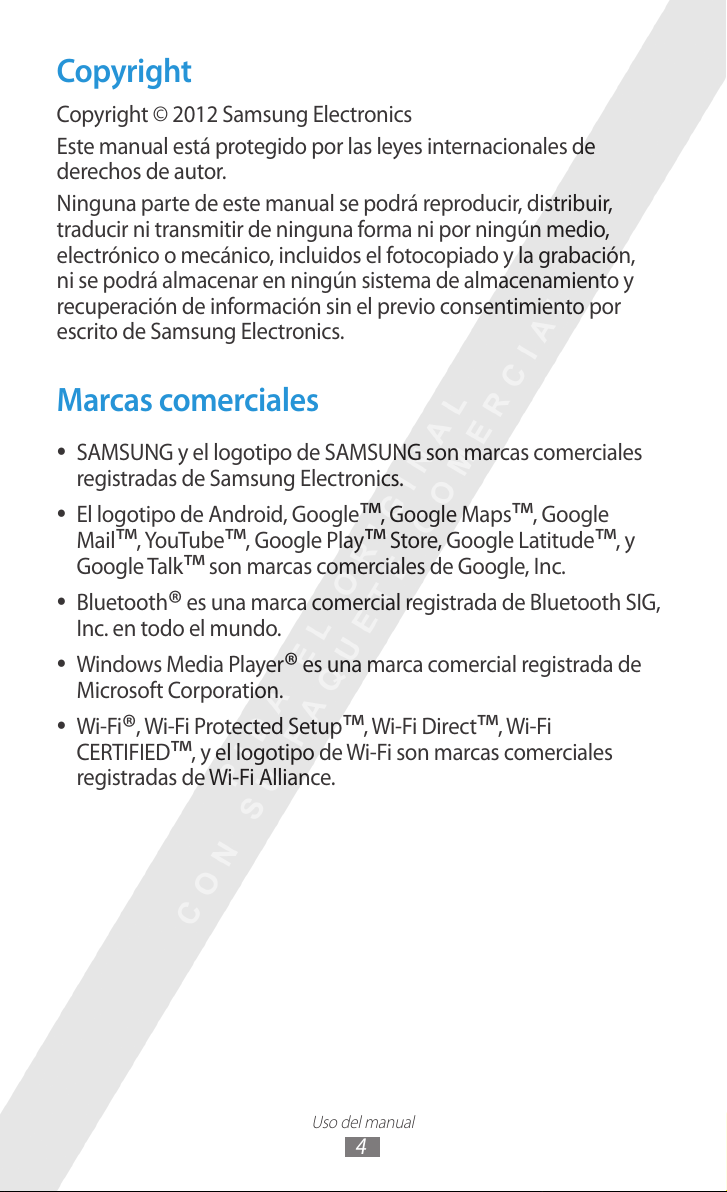
Uso del manual
4
Copyright
Copyright © 2012 Samsung Electronics
Este manual está protegido por las leyes internacionales de
derechos de autor.
Ninguna parte de este manual se podrá reproducir, distribuir,
traducir ni transmitir de ninguna forma ni por ningún medio,
electrónico o mecánico, incluidos el fotocopiado y la grabación,
ni se podrá almacenar en ningún sistema de almacenamiento y
recuperación de información sin el previo consentimiento por
escrito de Samsung Electronics.
Marcas comerciales
●
SAMSUNG y el logotipo de SAMSUNG son marcas comerciales
registradas de Samsung Electronics.
●
El logotipo de Android, Google
, YouTube™, Google Play™ Store, Google Latitude™, y
Mail
™
Google Talk
●
Bluetooth
Inc. en todo el mundo.
●
Windows Media Player
Microsoft Corporation.
●
, Wi-Fi Protected Setup™, Wi-Fi Direct™, Wi-Fi
Wi-Fi
®
CERTIFIED
registradas de Wi-Fi Alliance.
son marcas comerciales de Google, Inc.
™
es una marca comercial registrada de Bluetooth SIG,
®
es una marca comercial registrada de
®
, y el logotipo de Wi-Fi son marcas comerciales
™
, Google Maps™, Google
™
Page 5
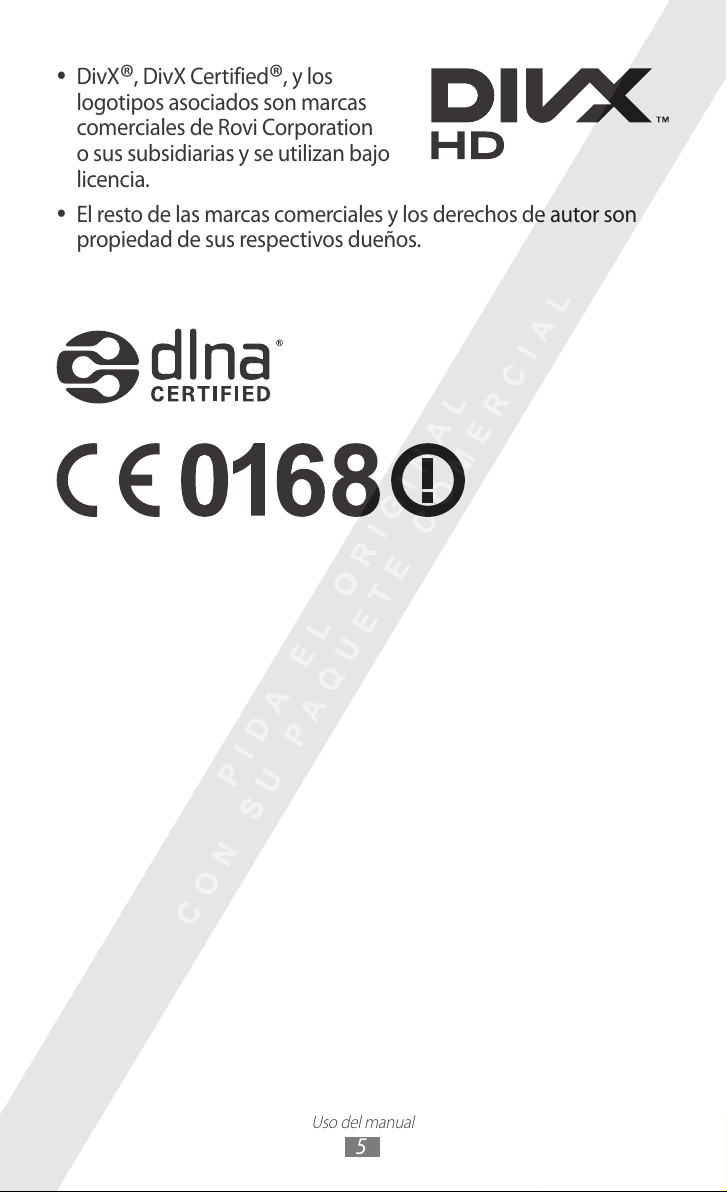
Uso del manual
5
●
DivX
, DivX Certified®, y los
®
logotipos asociados son marcas
comerciales de Rovi Corporation
o sus subsidiarias y se utilizan bajo
licencia.
●
El resto de las marcas comerciales y los derechos de autor son
propiedad de sus respectivos dueños.
Page 6

ACERCA DEL VIDEO DIVX
DivX® es un formato de vídeo digital creado por DivX, LLC, una
compañía subsidiaria Rovi Corporation. Este es un dispositivo
autorizado por DivX Certified
www.divx.com
software para convertir sus archivos en vídeos DivX.
para conocer más información y herramientras de
que reproduce vídeos DivX. Visite
®
ACERCA DE DIVX VIDEO-ON-DEMAND
Este dispositivo certificado por DivX Certified® deberá ser
registrado para poder reproducir películas adquiridas de DivX
Video-on-Demand (VOD). Para obtener su código de registro,
ubique la sección DivX VOD en el menú de configuración de su
dispositivo. Visite
acerca de cómo completar su registro.
vod.divx.com
para conocer más información
Aprobado por DivX Certified
hasta HD 720p, incluyendo contenidos prémium.
para reproducir vídeo DivX® de
®
Uso del manual
6
Page 7
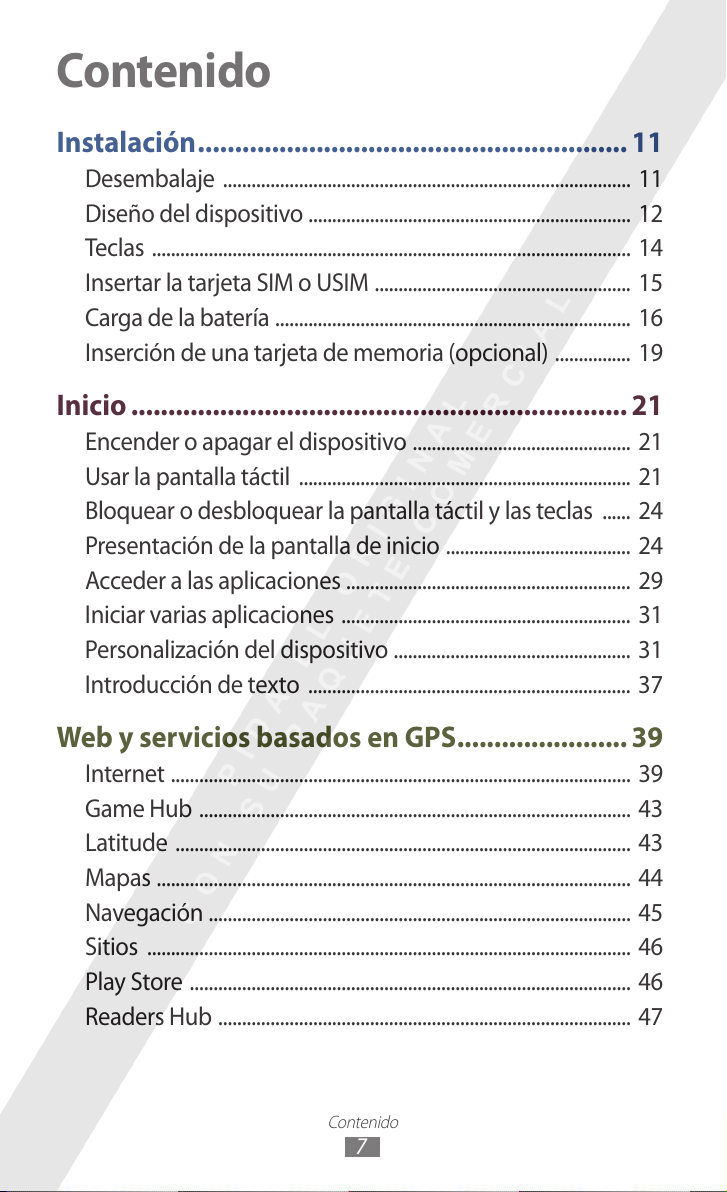
Contenido
Instalación .......................................................... 11
Desembalaje ...................................................................................... 11
Diseño del dispositivo .................................................................... 12
Teclas ..................................................................................................... 14
Insertar la tarjeta SIM o USIM ...................................................... 15
Carga de la batería ........................................................................... 16
Inserción de una tarjeta de memoria (opcional) ................ 19
Inicio ................................................................... 21
Encender o apagar el dispositivo .............................................. 21
Usar la pantalla táctil ...................................................................... 21
Bloquear o desbloquear la pantalla táctil y las teclas ...... 24
Presentación de la pantalla de inicio ....................................... 24
Acceder a las aplicaciones ............................................................ 29
Iniciar varias aplicaciones ............................................................. 31
Personalización del dispositivo .................................................. 31
Introducción de texto .................................................................... 37
Web y servicios basados en GPS ....................... 39
Internet ................................................................................................. 39
Game Hub ........................................................................................... 43
Latitude ................................................................................................ 43
Mapas .................................................................................................... 44
Navegación ......................................................................................... 45
Sitios ...................................................................................................... 46
Play Store ............................................................................................. 46
Readers Hub ....................................................................................... 47
Contenido
7
Page 8
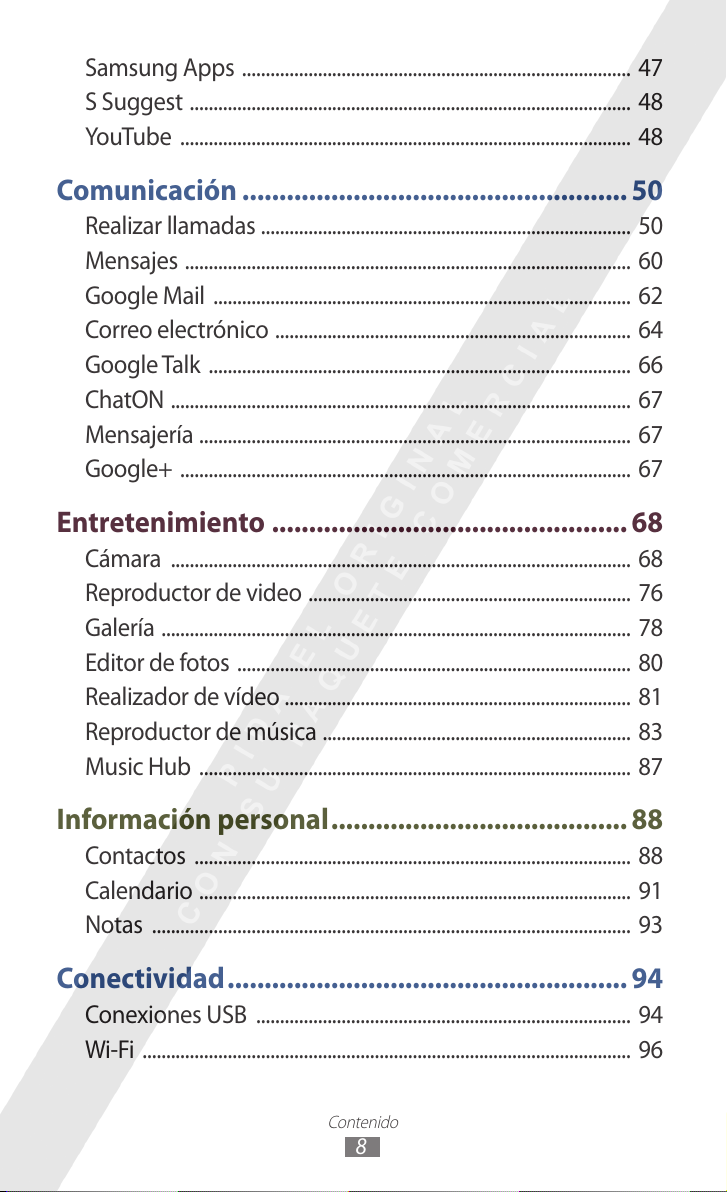
Contenido
8
Samsung Apps .................................................................................. 47
S Suggest ............................................................................................. 48
YouTube ............................................................................................... 48
Comunicación ....................................................50
Realizar llamadas .............................................................................. 50
Mensajes .............................................................................................. 60
Google Mail ........................................................................................ 62
Correo electrónico ........................................................................... 64
Google Talk ......................................................................................... 66
ChatON ................................................................................................. 67
Mensajería ........................................................................................... 67
Google+ ............................................................................................... 67
Entretenimiento ................................................ 68
Cámara ................................................................................................. 68
Reproductor de video .................................................................... 76
Galería ................................................................................................... 78
Editor de fotos ................................................................................... 80
Realizador de vídeo ......................................................................... 81
Reproductor de música ................................................................. 83
Music Hub ........................................................................................... 87
Información personal ........................................ 88
Contactos ............................................................................................ 88
Calendario ........................................................................................... 91
Notas ..................................................................................................... 93
Conectividad ...................................................... 94
Conexiones USB ............................................................................... 94
Wi-Fi ....................................................................................................... 96
Page 9
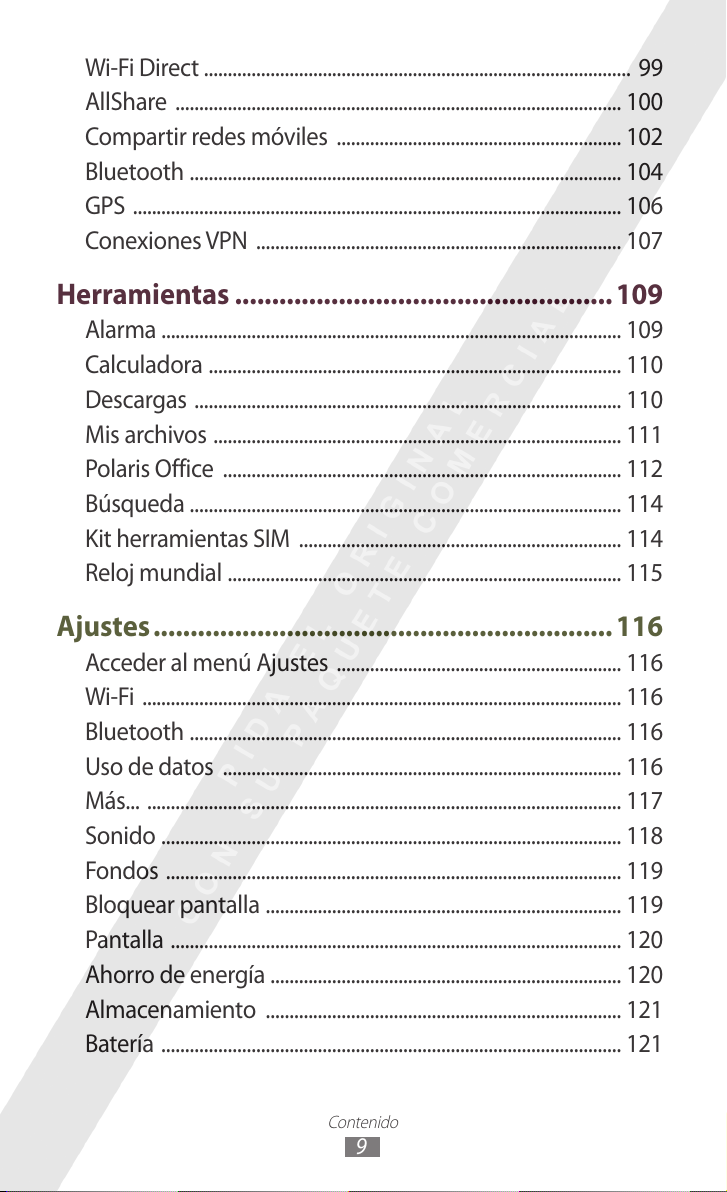
Contenido
9
Wi-Fi Direct .......................................................................................... 99
AllShare .............................................................................................. 100
Compartir redes móviles ............................................................ 102
Bluetooth ........................................................................................... 104
GPS ....................................................................................................... 106
Conexiones VPN ............................................................................. 107
Herramientas ...................................................109
Alarma ................................................................................................. 109
Calculadora ....................................................................................... 110
Descargas .......................................................................................... 110
Mis archivos ...................................................................................... 111
Polaris Office .................................................................................... 112
Búsqueda ........................................................................................... 114
Kit herramientas SIM .................................................................... 114
Reloj mundial ................................................................................... 115
Ajustes .............................................................. 116
Acceder al menú Ajustes ............................................................ 116
Wi-Fi ..................................................................................................... 116
Bluetooth ........................................................................................... 116
Uso de datos .................................................................................... 116
Más... .................................................................................................... 117
Sonido ................................................................................................. 118
Fondos ................................................................................................ 119
Bloquear pantalla ........................................................................... 119
Pantalla ............................................................................................... 120
Ahorro de energía .......................................................................... 120
Almacenamiento ........................................................................... 121
Batería ................................................................................................. 121
Page 10
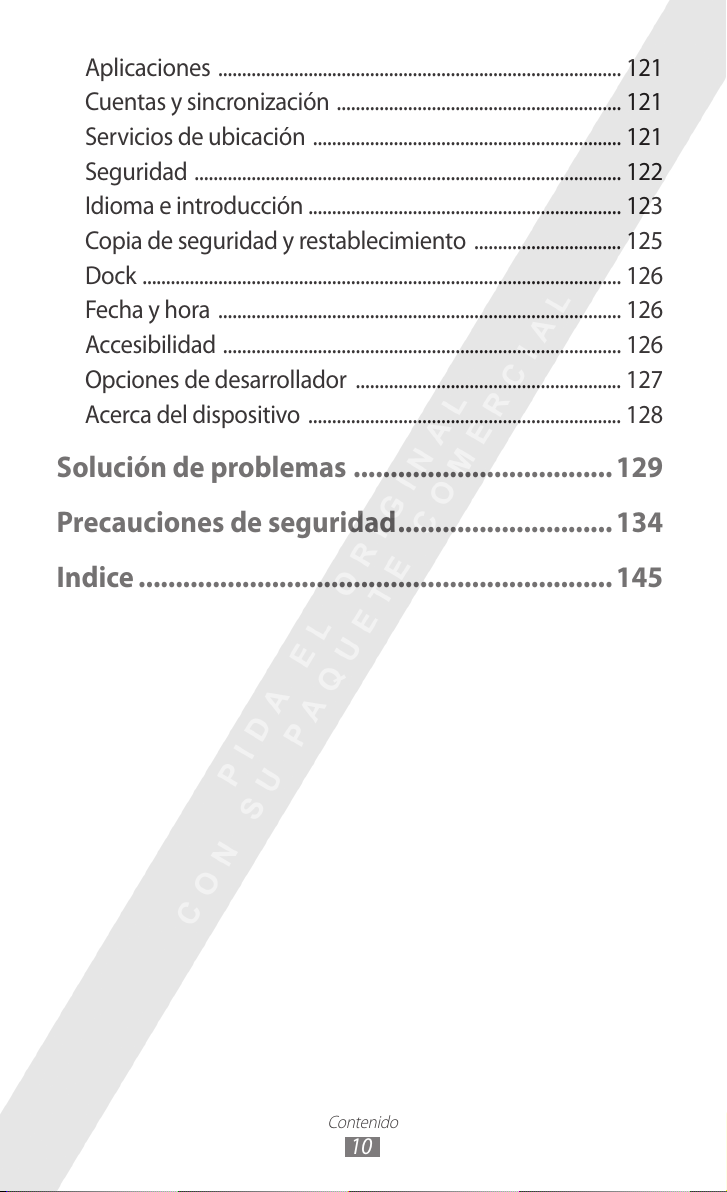
Aplicaciones ..................................................................................... 121
Cuentas y sincronización ............................................................ 121
Servicios de ubicación ................................................................. 121
Seguridad .......................................................................................... 122
Idioma e introducción .................................................................. 123
Copia de seguridad y restablecimiento ............................... 125
Dock ..................................................................................................... 126
Fecha y hora ..................................................................................... 126
Accesibilidad .................................................................................... 126
Opciones de desarrollador ........................................................ 127
Acerca del dispositivo .................................................................. 128
Solución de problemas ................................... 129
Precauciones de seguridad ............................. 134
Indice ................................................................ 145
Contenido
10
Page 11

Instalación
Desembalaje
Verifique que la caja del producto contenga los siguientes
elementos:
●
Dispositivo móvil
●
Guía de inicio rápido
Utilice sólo el software autorizado por Samsung. El software
ilegal y las copias pirata pueden causar daños o errores de
funcionamiento que no están cubiertos por la garantía del
fabricante.
●
Los elementos incluidos junto con el dispositivo y los
accesorios disponibles pueden variar según su región o su
proveedor de servicios.
●
Puede comprar accesorios adicionales mediante su
distribuidor local de Samsung.
●
Los elementos suministrados están diseñados solo para
el dispositivo y podrían no ser compatibles con otros
dispositivos.
●
Otros accesorios podrían no ser compatibles con el
dispositivo.
Instalación
11
Page 12
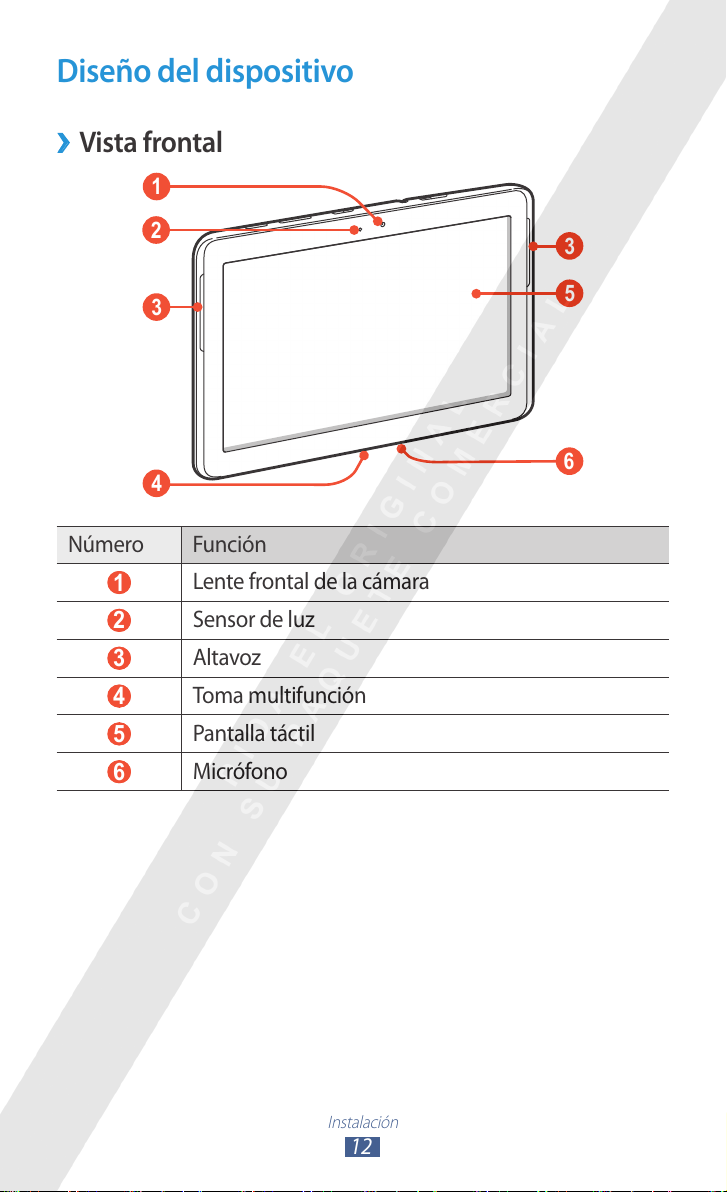
Instalación
12
Diseño del dispositivo
1
2
3
3
5
6
4
Vista frontal
›
Número Función
1
2
3
4
5
6
Lente frontal de la cámara
Sensor de luz
Altavoz
Toma multifunción
Pantalla táctil
Micrófono
Page 13
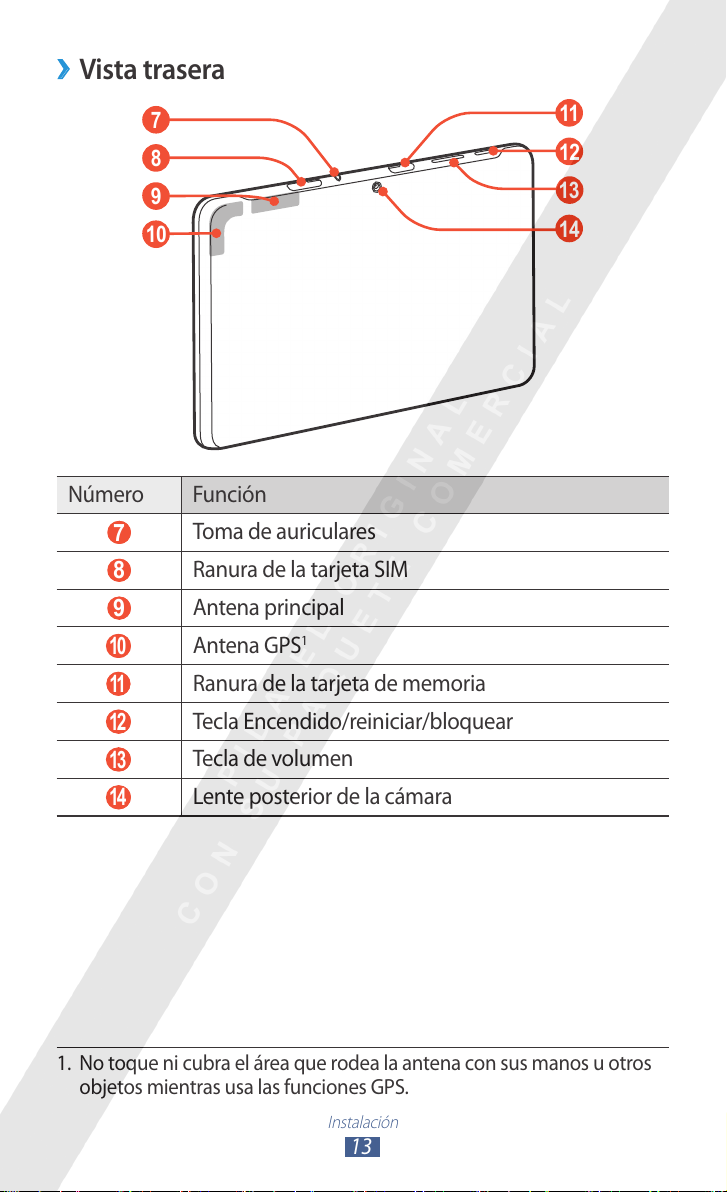
Instalación
13
Vista trasera
13
11
14
12
8
7
10
9
›
Número Función
7
8
9
10
1 1
12
13
14
1. No toque ni cubra el área que rodea la antena con sus manos u otros
objetos mientras usa las funciones GPS.
Toma de auriculares
Ranura de la tarjeta SIM
Antena principal
Antena GPS
1
Ranura de la tarjeta de memoria
Tecla Encendido/reiniciar/bloquear
Tecla de volumen
Lente posterior de la cámara
Page 14
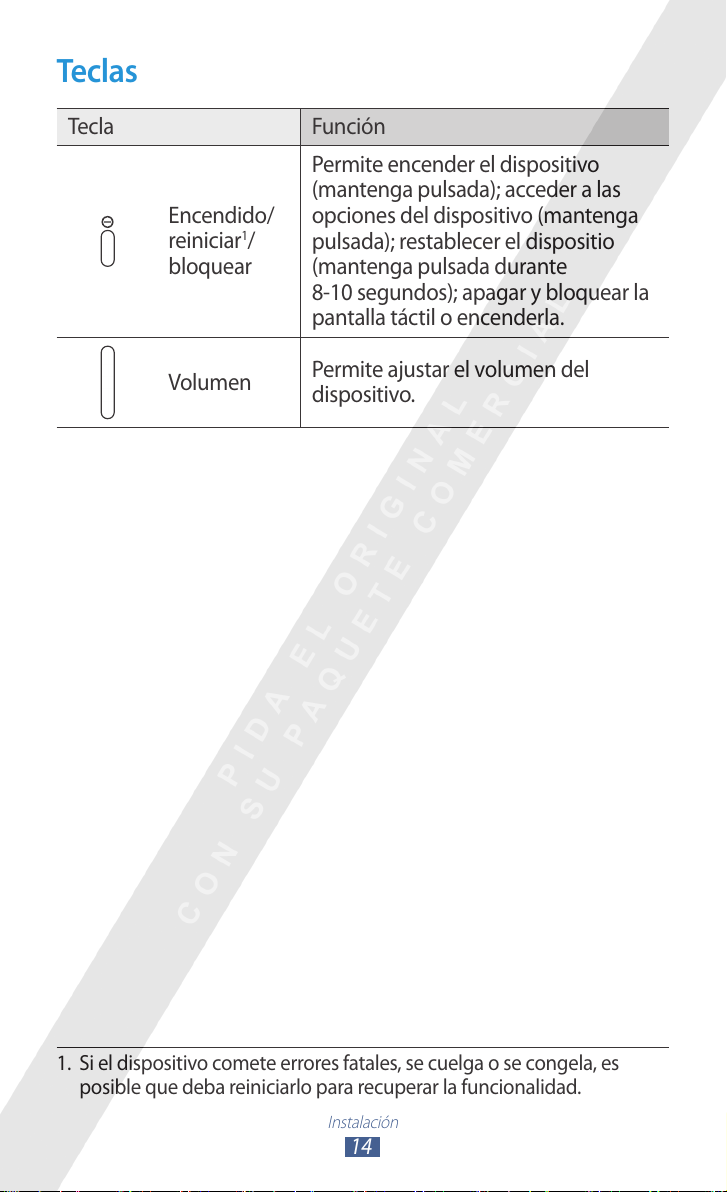
Instalación
14
Teclas
Tecla Función
Permite encender el dispositivo
(mantenga pulsada); acceder a las
Encendido/
1
reiniciar
/
bloquear
opciones del dispositivo (mantenga
pulsada); restablecer el dispositio
(mantenga pulsada durante
8-10 segundos); apagar y bloquear la
pantalla táctil o encenderla.
Volumen
Permite ajustar el volumen del
dispositivo.
1. Si el dispositivo comete errores fatales, se cuelga o se congela, es
posible que deba reiniciarlo para recuperar la funcionalidad.
Page 15
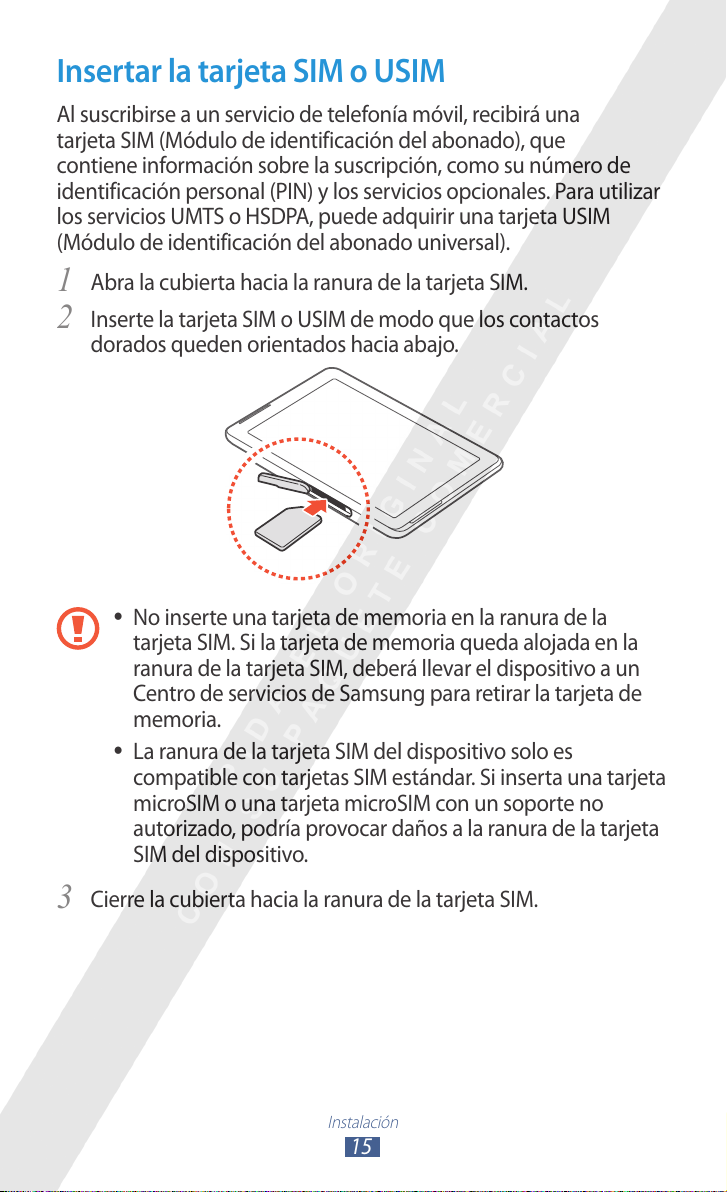
Instalación
15
Insertar la tarjeta SIM o USIM
Al suscribirse a un servicio de telefonía móvil, recibirá una
tarjeta SIM (Módulo de identificación del abonado), que
contiene información sobre la suscripción, como su número de
identificación personal (PIN) y los servicios opcionales. Para utilizar
los servicios UMTS o HSDPA, puede adquirir una tarjeta USIM
(Módulo de identificación del abonado universal).
Abra la cubierta hacia la ranura de la tarjeta SIM.
1
Inserte la tarjeta SIM o USIM de modo que los contactos
2
dorados queden orientados hacia abajo.
●
No inserte una tarjeta de memoria en la ranura de la
tarjeta SIM. Si la tarjeta de memoria queda alojada en la
ranura de la tarjeta SIM, deberá llevar el dispositivo a un
Centro de servicios de Samsung para retirar la tarjeta de
memoria.
●
La ranura de la tarjeta SIM del dispositivo solo es
compatible con tarjetas SIM estándar. Si inserta una tarjeta
microSIM o una tarjeta microSIM con un soporte no
autorizado, podría provocar daños a la ranura de la tarjeta
SIM del dispositivo.
Cierre la cubierta hacia la ranura de la tarjeta SIM.
3
Page 16
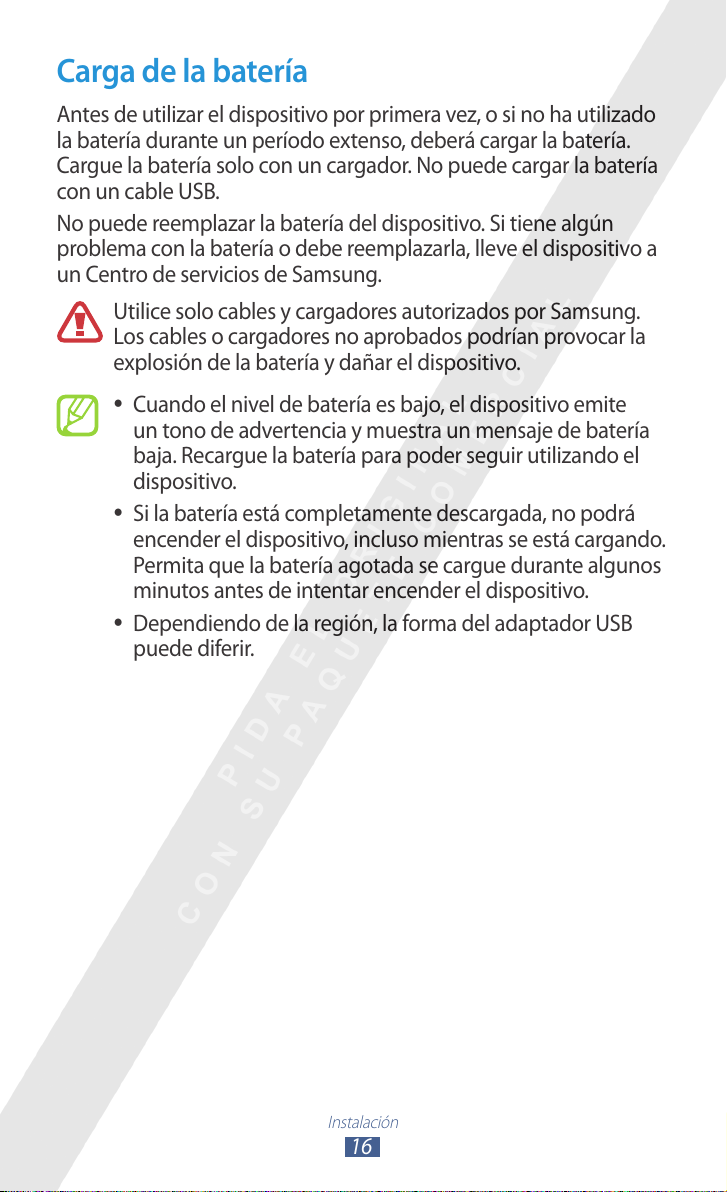
Instalación
16
Carga de la batería
Antes de utilizar el dispositivo por primera vez, o si no ha utilizado
la batería durante un período extenso, deberá cargar la batería.
Cargue la batería solo con un cargador. No puede cargar la batería
con un cable USB.
No puede reemplazar la batería del dispositivo. Si tiene algún
problema con la batería o debe reemplazarla, lleve el dispositivo a
un Centro de servicios de Samsung.
Utilice solo cables y cargadores autorizados por Samsung.
Los cables o cargadores no aprobados podrían provocar la
explosión de la batería y dañar el dispositivo.
●
Cuando el nivel de batería es bajo, el dispositivo emite
un tono de advertencia y muestra un mensaje de batería
baja. Recargue la batería para poder seguir utilizando el
dispositivo.
●
Si la batería está completamente descargada, no podrá
encender el dispositivo, incluso mientras se está cargando.
Permita que la batería agotada se cargue durante algunos
minutos antes de intentar encender el dispositivo.
●
Dependiendo de la región, la forma del adaptador USB
puede diferir.
Page 17

Instalación
17
Conecte el cable USB al adaptador USB y luego conecte el
1
extremo del cable USB a la toma multifunción.
Si no conecta el cable USB correctamente, el dispositivo o el
adaptador USB pueden sufrir daños graves. La garantía no
cubre daños causados por el uso inadecuado.
Conecte el adaptador USB a una toma de corriente.
2
●
Si el dispositivo recibe una alimentación inestable
mientras se carga, la pantalla táctil podría no funcionar. Si
esto sucede, desconecte el cable USB del dispositivo.
●
Mientras se carga, es posible que el dispositivo se caliente.
Esto es normal y no afecta la vida útil ni el rendimiento del
dispositivo.
●
Si el dispositivo no se carga correctamente, diríjase a un
centro de servicios de Samsung con el dispositivo y el
cargador.
Page 18

Instalación
18
Cuando la batería esté completamente cargada, primero
3
desconecte el cable USB del dispositivo, y después desconecte
el adaptador USB de la toma eléctrica.
Para ahorrar energía, desenchufe el cargador cuando no
esté en uso. El cargador no tiene interruptor de encendido
y apagado, por tanto, para cortar el suministro eléctrico, el
usuario debe quitar el cargador de la red. Además cuando
está conectado debe permanecer cerca del enchufe.
Reducir el consumo de batería
›
El dispositivo ofrece opciones que ayudan a ahorrar energía de la
batería. Al personalizar estas opciones y desactivar funciones que
se ejecutan en segundo plano, podrá utilizar el dispositivo durante
más tiempo entre una carga y la siguiente.
●
Cuando no esté utilizando el dispositivo, cambie al modo
Suspender pulsando la tecla Inicio.
●
Cierre las aplicaciones innecesarias con el administrador de
tareas.
●
Desactive la función Bluetooth.
●
Desactive la función Wi-Fi.
●
Desactive la sincronización automática de aplicaciones.
●
Disminuya el tiempo de retroiluminación.
●
Disminuya el brillo de la pantalla.
Page 19
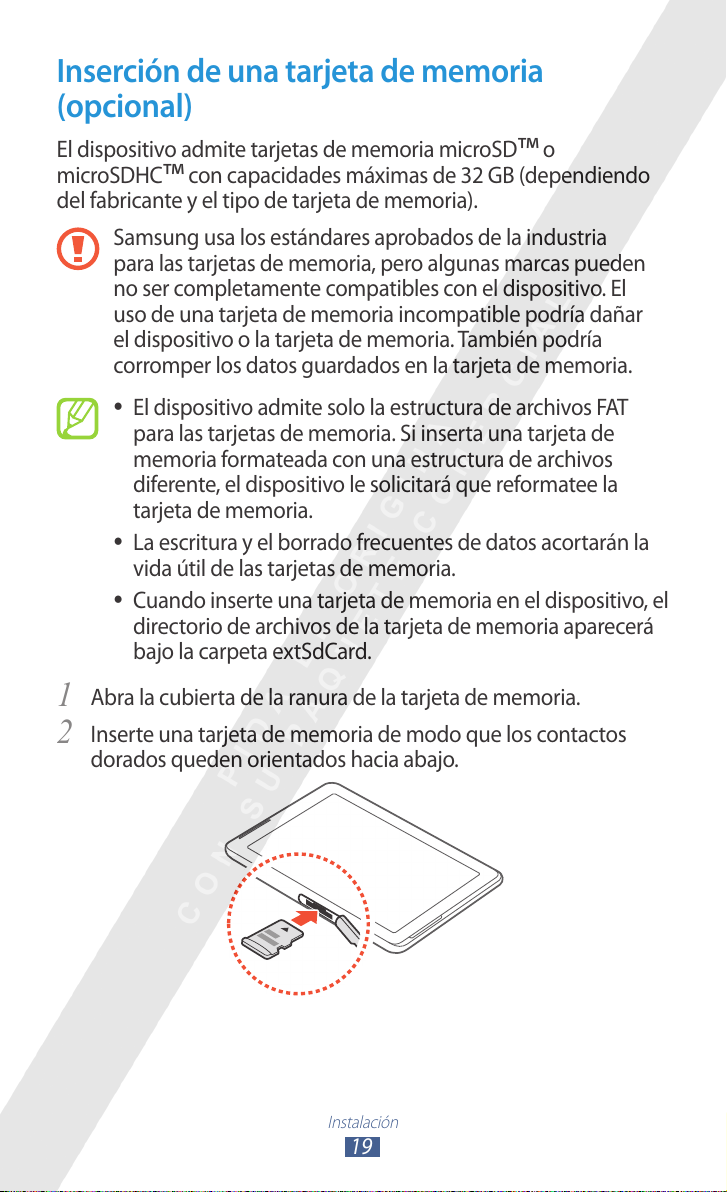
Instalación
19
Inserción de una tarjeta de memoria
(opcional)
El dispositivo admite tarjetas de memoria microSD™ o
microSDHC
del fabricante y el tipo de tarjeta de memoria).
Samsung usa los estándares aprobados de la industria
para las tarjetas de memoria, pero algunas marcas pueden
no ser completamente compatibles con el dispositivo. El
uso de una tarjeta de memoria incompatible podría dañar
el dispositivo o la tarjeta de memoria. También podría
corromper los datos guardados en la tarjeta de memoria.
●
●
●
con capacidades máximas de 32 GB (dependiendo
™
El dispositivo admite solo la estructura de archivos FAT
para las tarjetas de memoria. Si inserta una tarjeta de
memoria formateada con una estructura de archivos
diferente, el dispositivo le solicitará que reformatee la
tarjeta de memoria.
La escritura y el borrado frecuentes de datos acortarán la
vida útil de las tarjetas de memoria.
Cuando inserte una tarjeta de memoria en el dispositivo, el
directorio de archivos de la tarjeta de memoria aparecerá
bajo la carpeta extSdCard.
Abra la cubierta de la ranura de la tarjeta de memoria.
1
Inserte una tarjeta de memoria de modo que los contactos
2
dorados queden orientados hacia abajo.
Page 20
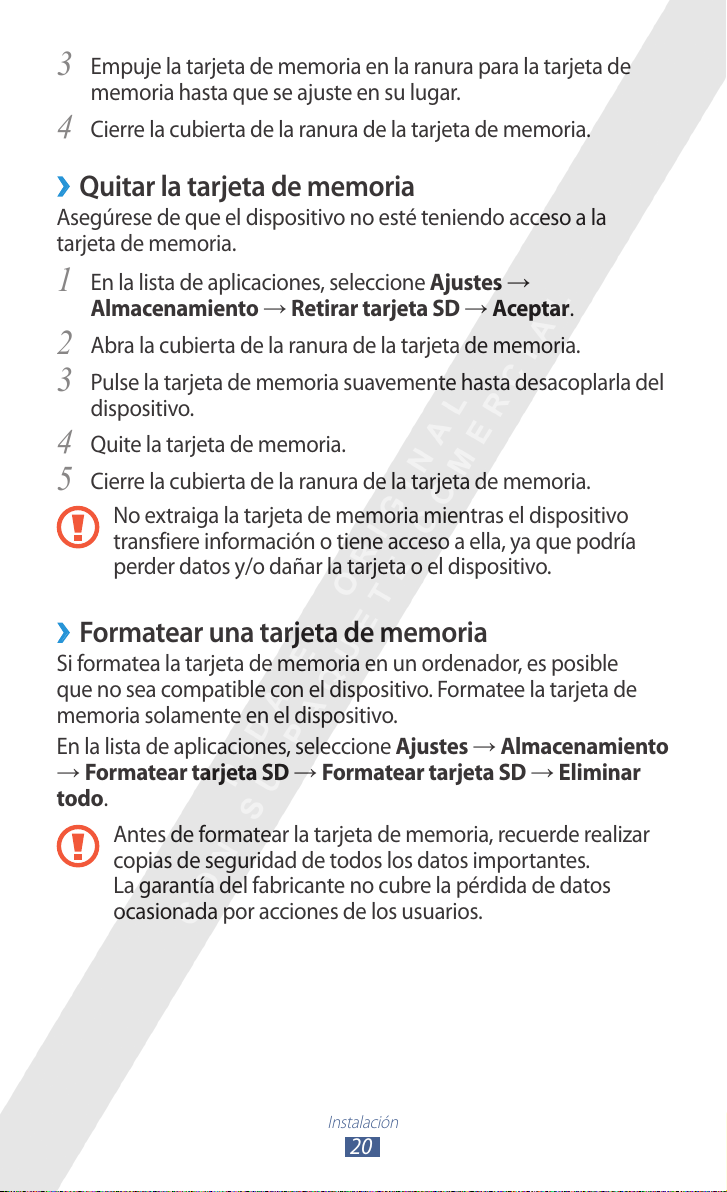
Empuje la tarjeta de memoria en la ranura para la tarjeta de
3
memoria hasta que se ajuste en su lugar.
Cierre la cubierta de la ranura de la tarjeta de memoria.
4
Quitar la tarjeta de memoria
›
Asegúrese de que el dispositivo no esté teniendo acceso a la
tarjeta de memoria.
En la lista de aplicaciones, seleccione
1
→
Almacenamiento
Abra la cubierta de la ranura de la tarjeta de memoria.
2
Pulse la tarjeta de memoria suavemente hasta desacoplarla del
3
dispositivo.
Quite la tarjeta de memoria.
4
Cierre la cubierta de la ranura de la tarjeta de memoria.
5
No extraiga la tarjeta de memoria mientras el dispositivo
transfiere información o tiene acceso a ella, ya que podría
perder datos y/o dañar la tarjeta o el dispositivo.
Formatear una tarjeta de memoria
›
Si formatea la tarjeta de memoria en un ordenador, es posible
que no sea compatible con el dispositivo. Formatee la tarjeta de
memoria solamente en el dispositivo.
En la lista de aplicaciones, seleccione Ajustes
→
Formatear tarjeta SD → Formatear tarjeta SD → Eliminar
todo.
Antes de formatear la tarjeta de memoria, recuerde realizar
copias de seguridad de todos los datos importantes.
La garantía del fabricante no cubre la pérdida de datos
ocasionada por acciones de los usuarios.
Retirar tarjeta SD → Aceptar.
Ajustes →
→
Almacenamiento
Instalación
20
Page 21

Inicio
Encender o apagar el dispositivo
Para encender el dispositivo, mantenga pulsada la tecla Encendido.
Si enciende el dispositivo por primera vez, siga las
instrucciones de la pantalla para configurarlo. Deberá
iniciar sesión o crear una cuenta en Google para utilizar las
aplicaciones que interactúan con el servidor de Google.
Para apagar el dispositivo, mantenga pulsada la tecla Encendido y
→
seleccione Apagar
●
Siga todas las advertencias e instrucciones del personal
aprobado en zonas donde el uso de dispositivos
inalámbricos sea restringido, como por ejemplo en
aviones u hospitales.
●
Para utilizar su dispositivo sin funciones de red, cambie al
modo avión. ► pág. 117
Usar la pantalla táctil
Aceptar.
La pantalla táctil del dispositivo le permite seleccionar elementos o
realizar funciones de forma sencilla. Aprenda acciones básicas para
utilizar la pantalla táctil.
●
No pulse la pantalla táctil con la llema de los dedos
ni utilice herramientas puntiagudas sobre ella. Si lo
hace, podría dañar la pantalla táctil o provocar su mal
funcionamiento.
●
No permita que la pantalla táctil entre en contacto con
otros dispositivos eléctricos. Las descargas electrostáticas
pueden hacer que la pantalla táctil no funcione
correctamente.
●
No permita que la pantalla táctil entre en contacto con
líquidos. Es posible que la pantalla táctil no funcione
correctamente en ambientes húmedos o si entra en
contacto con líquidos.
Inicio
21
Page 22
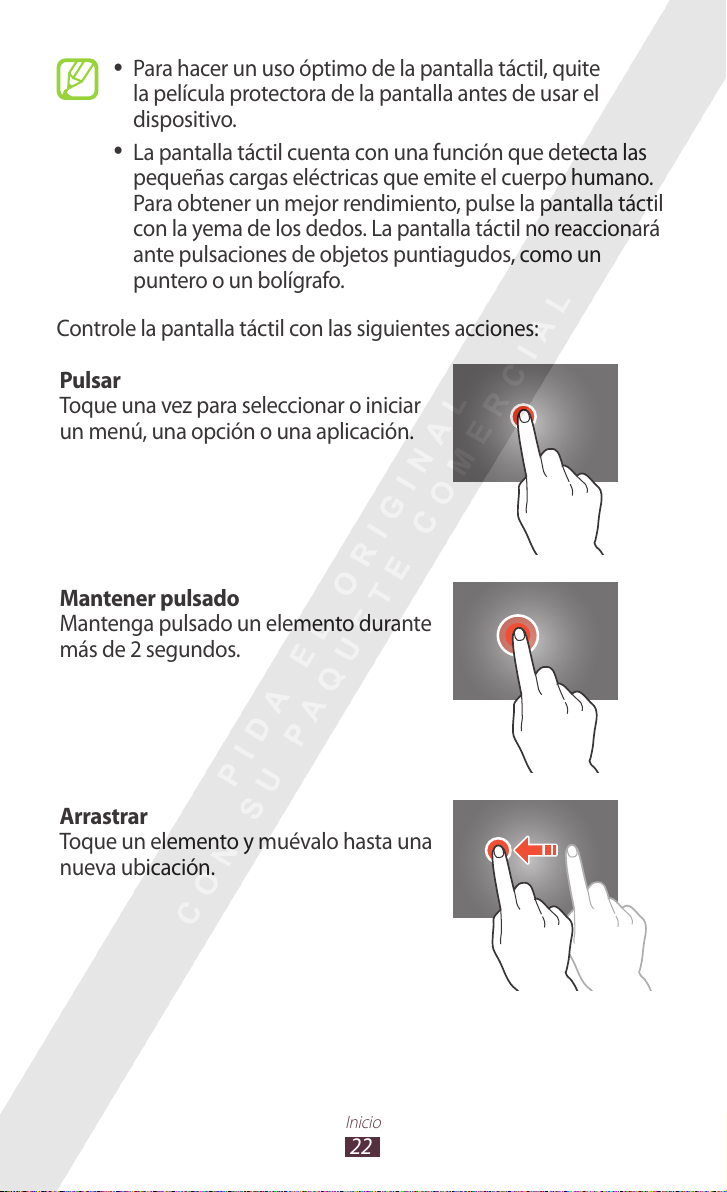
22
Inicio
●
Para hacer un uso óptimo de la pantalla táctil, quite
la película protectora de la pantalla antes de usar el
dispositivo.
●
La pantalla táctil cuenta con una función que detecta las
pequeñas cargas eléctricas que emite el cuerpo humano.
Para obtener un mejor rendimiento, pulse la pantalla táctil
con la yema de los dedos. La pantalla táctil no reaccionará
ante pulsaciones de objetos puntiagudos, como un
puntero o un bolígrafo.
Controle la pantalla táctil con las siguientes acciones:
Pulsar
Toque una vez para seleccionar o iniciar
un menú, una opción o una aplicación.
Mantener pulsado
Mantenga pulsado un elemento durante
más de 2 segundos.
Arrastrar
Toque un elemento y muévalo hasta una
nueva ubicación.
Page 23
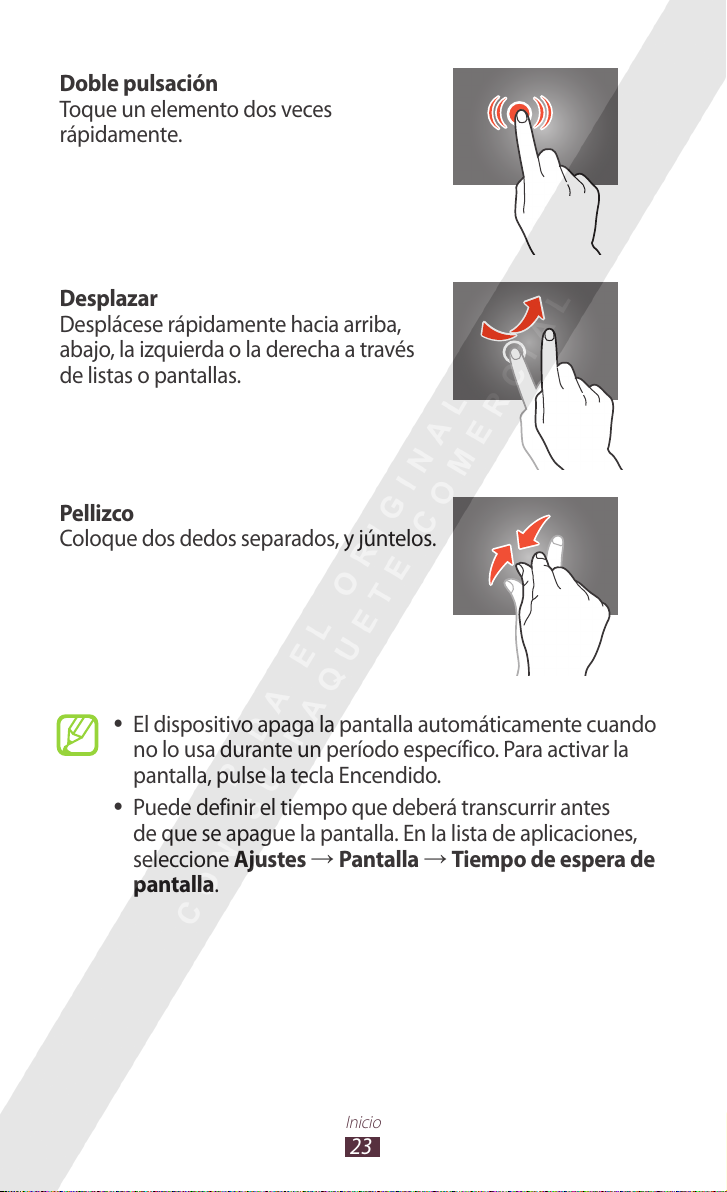
23
Inicio
Doble pulsación
Toque un elemento dos veces
rápidamente.
Desplazar
Desplácese rápidamente hacia arriba,
abajo, la izquierda o la derecha a través
de listas o pantallas.
Pellizco
Coloque dos dedos separados, y júntelos.
●
El dispositivo apaga la pantalla automáticamente cuando
no lo usa durante un período específico. Para activar la
pantalla, pulse la tecla Encendido.
●
Puede definir el tiempo que deberá transcurrir antes
de que se apague la pantalla. En la lista de aplicaciones,
→
seleccione Ajustes
Pantalla → Tiempo de espera de
pantalla.
Page 24
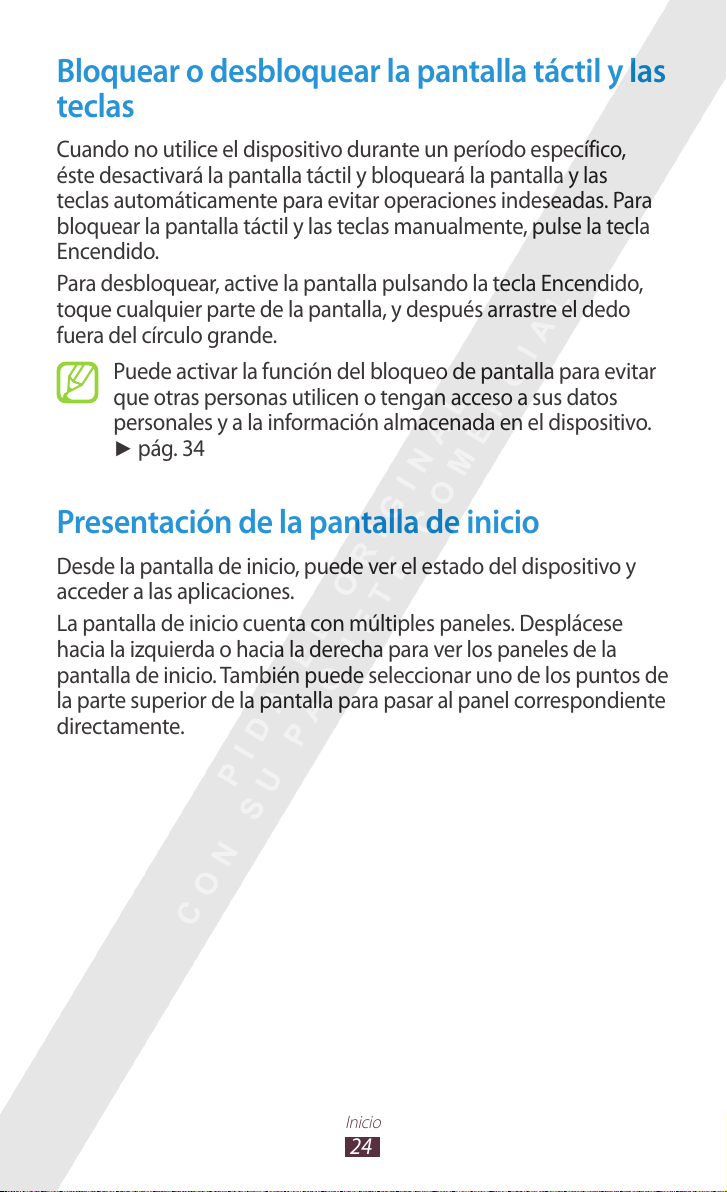
24
Inicio
Bloquear o desbloquear la pantalla táctil y las
teclas
Cuando no utilice el dispositivo durante un período específico,
éste desactivará la pantalla táctil y bloqueará la pantalla y las
teclas automáticamente para evitar operaciones indeseadas. Para
bloquear la pantalla táctil y las teclas manualmente, pulse la tecla
Encendido.
Para desbloquear, active la pantalla pulsando la tecla Encendido,
toque cualquier parte de la pantalla, y después arrastre el dedo
fuera del círculo grande.
Puede activar la función del bloqueo de pantalla para evitar
que otras personas utilicen o tengan acceso a sus datos
personales y a la información almacenada en el dispositivo.
► pág. 34
Presentación de la pantalla de inicio
Desde la pantalla de inicio, puede ver el estado del dispositivo y
acceder a las aplicaciones.
La pantalla de inicio cuenta con múltiples paneles. Desplácese
hacia la izquierda o hacia la derecha para ver los paneles de la
pantalla de inicio. También puede seleccionar uno de los puntos de
la parte superior de la pantalla para pasar al panel correspondiente
directamente.
Page 25
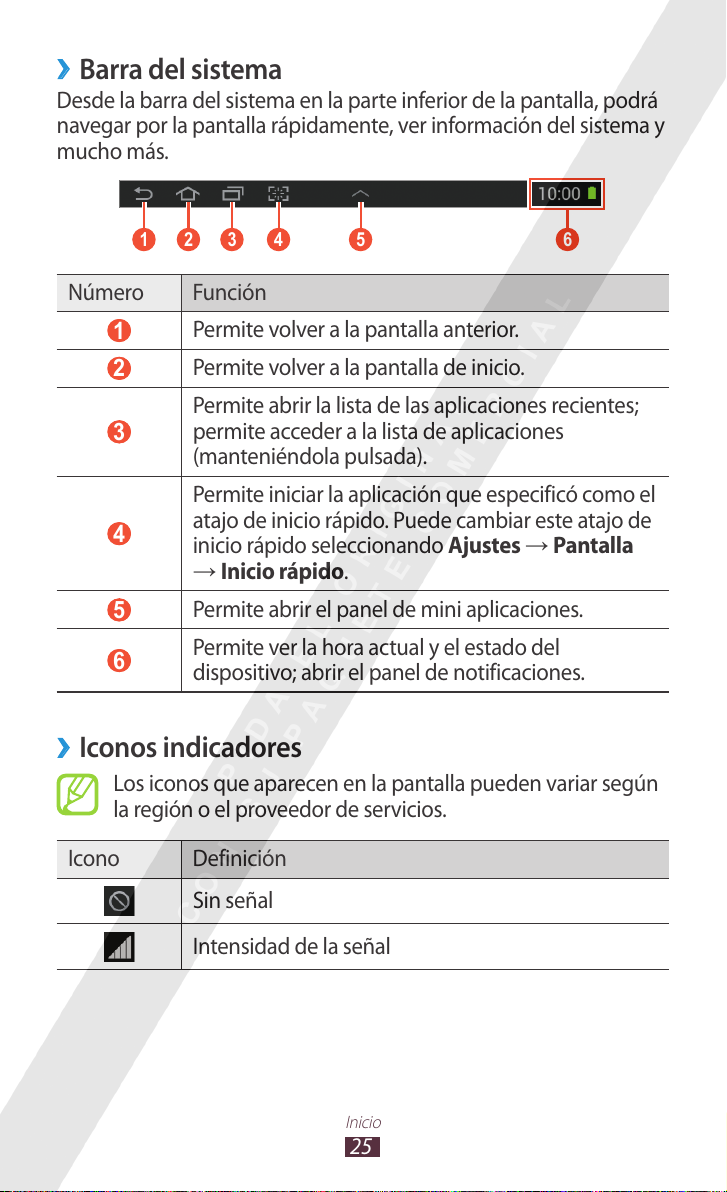
25
Inicio
Barra del sistema
1 2
3
4 5
6
›
Desde la barra del sistema en la parte inferior de la pantalla, podrá
navegar por la pantalla rápidamente, ver información del sistema y
mucho más.
Número Función
1
2
3
4
5
6
Iconos indicadores
›
Los iconos que aparecen en la pantalla pueden variar según
la región o el proveedor de servicios.
Icono Definición
Permite volver a la pantalla anterior.
Permite volver a la pantalla de inicio.
Permite abrir la lista de las aplicaciones recientes;
permite acceder a la lista de aplicaciones
(manteniéndola pulsada).
Permite iniciar la aplicación que especificó como el
atajo de inicio rápido. Puede cambiar este atajo de
→
inicio rápido seleccionando Ajustes
→
Inicio rápido.
Permite abrir el panel de mini aplicaciones.
Permite ver la hora actual y el estado del
dispositivo; abrir el panel de notificaciones.
Sin señal
Pantalla
Intensidad de la señal
Page 26
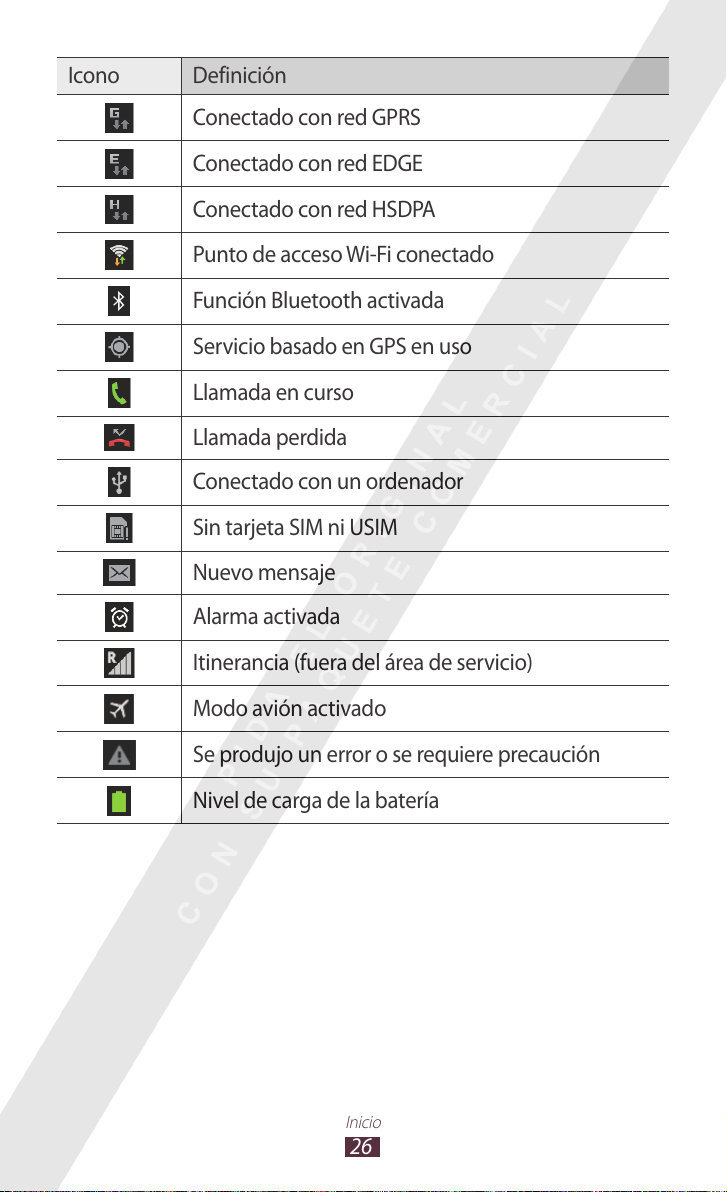
26
Inicio
Icono Definición
Conectado con red GPRS
Conectado con red EDGE
Conectado con red HSDPA
Punto de acceso Wi-Fi conectado
Función Bluetooth activada
Servicio basado en GPS en uso
Llamada en curso
Llamada perdida
Conectado con un ordenador
Sin tarjeta SIM ni USIM
Nuevo mensaje
Alarma activada
Itinerancia (fuera del área de servicio)
Modo avión activado
Se produjo un error o se requiere precaución
Nivel de carga de la batería
Page 27
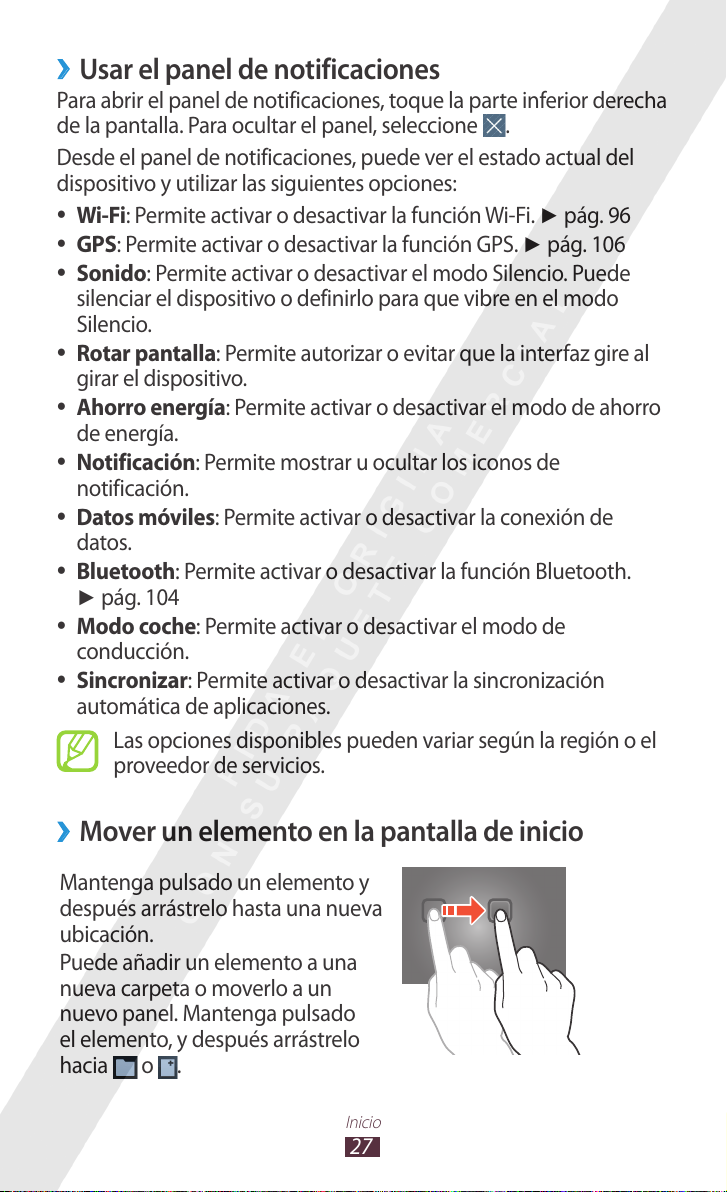
27
Inicio
Usar el panel de notificaciones
›
Para abrir el panel de notificaciones, toque la parte inferior derecha
de la pantalla. Para ocultar el panel, seleccione
.
Desde el panel de notificaciones, puede ver el estado actual del
dispositivo y utilizar las siguientes opciones:
●
Wi-Fi
: Permite activar o desactivar la función Wi-Fi. ► pág. 96
●
GPS
: Permite activar o desactivar la función GPS. ► pág. 106
●
Sonido
: Permite activar o desactivar el modo Silencio. Puede
silenciar el dispositivo o definirlo para que vibre en el modo
Silencio.
●
Rotar pantalla
: Permite autorizar o evitar que la interfaz gire al
girar el dispositivo.
●
Ahorro energía
: Permite activar o desactivar el modo de ahorro
de energía.
●
Notificación
: Permite mostrar u ocultar los iconos de
notificación.
●
Datos móviles
: Permite activar o desactivar la conexión de
datos.
●
Bluetooth
► pág. 104
●
Modo coche
: Permite activar o desactivar la función Bluetooth.
: Permite activar o desactivar el modo de
conducción.
●
Sincronizar
: Permite activar o desactivar la sincronización
automática de aplicaciones.
Las opciones disponibles pueden variar según la región o el
proveedor de servicios.
Mover un elemento en la pantalla de inicio
›
Mantenga pulsado un elemento y
después arrástrelo hasta una nueva
ubicación.
Puede añadir un elemento a una
nueva carpeta o moverlo a un
nuevo panel. Mantenga pulsado
el elemento, y después arrástrelo
hacia
o .
Page 28
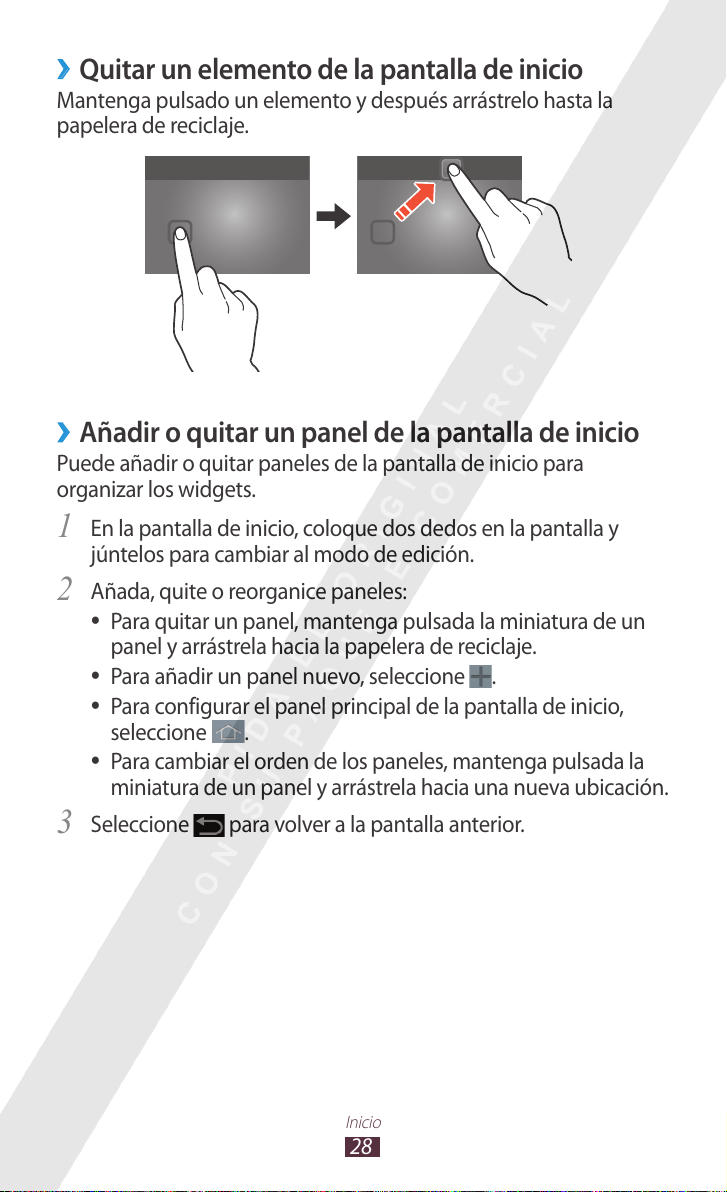
28
Inicio
Quitar un elemento de la pantalla de inicio
›
Mantenga pulsado un elemento y después arrástrelo hasta la
papelera de reciclaje.
Añadir o quitar un panel de la pantalla de inicio
›
Puede añadir o quitar paneles de la pantalla de inicio para
organizar los widgets.
En la pantalla de inicio, coloque dos dedos en la pantalla y
1
júntelos para cambiar al modo de edición.
Añada, quite o reorganice paneles:
2
●
Para quitar un panel, mantenga pulsada la miniatura de un
panel y arrástrela hacia la papelera de reciclaje.
●
Para añadir un panel nuevo, seleccione
●
Para configurar el panel principal de la pantalla de inicio,
seleccione .
●
Para cambiar el orden de los paneles, mantenga pulsada la
miniatura de un panel y arrástrela hacia una nueva ubicación.
.
Seleccione
3
para volver a la pantalla anterior.
Page 29
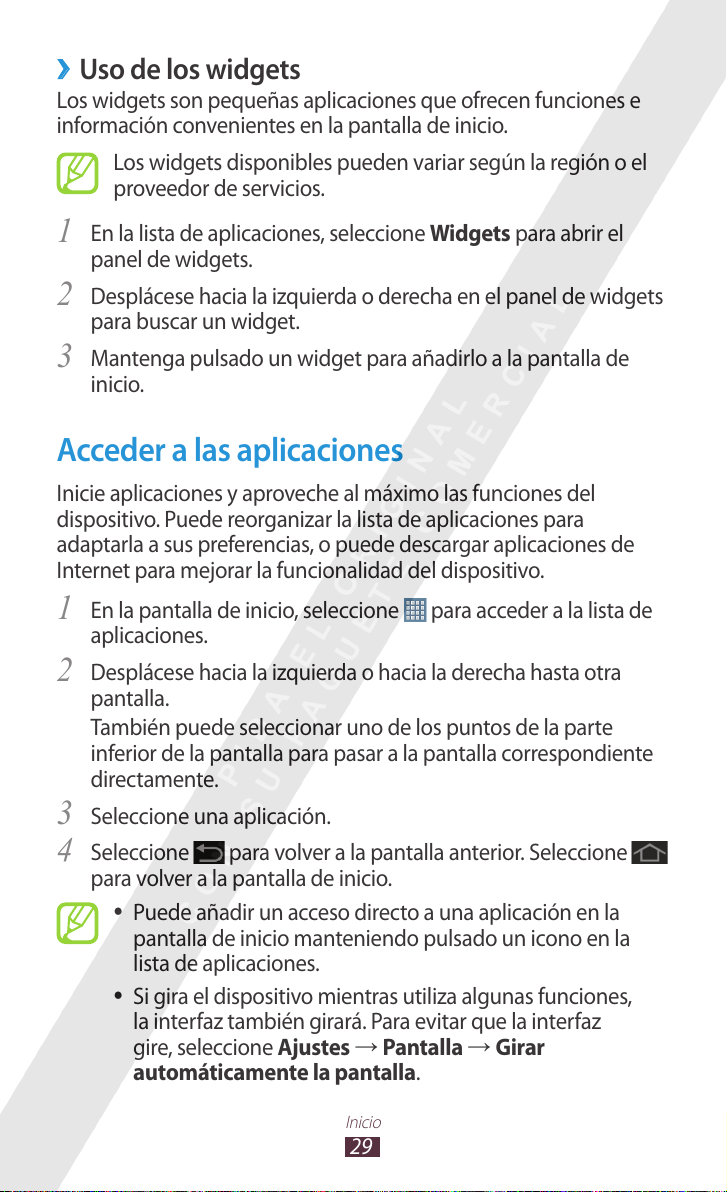
29
Inicio
Uso de los widgets
›
Los widgets son pequeñas aplicaciones que ofrecen funciones e
información convenientes en la pantalla de inicio.
Los widgets disponibles pueden variar según la región o el
proveedor de servicios.
En la lista de aplicaciones, seleccione
1
panel de widgets.
Desplácese hacia la izquierda o derecha en el panel de widgets
2
para buscar un widget.
Mantenga pulsado un widget para añadirlo a la pantalla de
3
inicio.
Widgets para abrir el
Acceder a las aplicaciones
Inicie aplicaciones y aproveche al máximo las funciones del
dispositivo. Puede reorganizar la lista de aplicaciones para
adaptarla a sus preferencias, o puede descargar aplicaciones de
Internet para mejorar la funcionalidad del dispositivo.
En la pantalla de inicio, seleccione
1
aplicaciones.
Desplácese hacia la izquierda o hacia la derecha hasta otra
2
pantalla.
También puede seleccionar uno de los puntos de la parte
inferior de la pantalla para pasar a la pantalla correspondiente
directamente.
para acceder a la lista de
Seleccione una aplicación.
3
Seleccione 4 para volver a la pantalla anterior. Seleccione
para volver a la pantalla de inicio.
●
Puede añadir un acceso directo a una aplicación en la
pantalla de inicio manteniendo pulsado un icono en la
lista de aplicaciones.
●
Si gira el dispositivo mientras utiliza algunas funciones,
la interfaz también girará. Para evitar que la interfaz
→
gire, seleccione Ajustes
automáticamente la pantalla.
Pantalla → Girar
Page 30
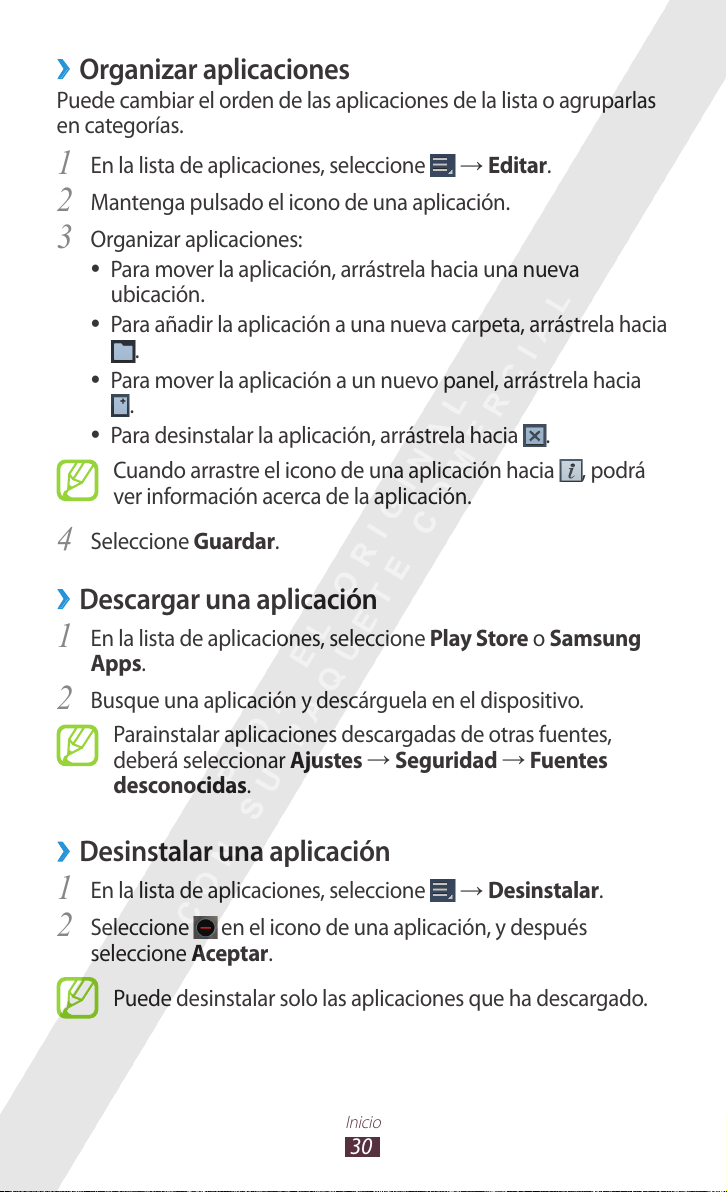
30
Inicio
Organizar aplicaciones
›
Puede cambiar el orden de las aplicaciones de la lista o agruparlas
en categorías.
En la lista de aplicaciones, seleccione
1
Mantenga pulsado el icono de una aplicación.
2
Organizar aplicaciones:
3
●
Para mover la aplicación, arrástrela hacia una nueva
ubicación.
●
Para añadir la aplicación a una nueva carpeta, arrástrela hacia
.
●
Para mover la aplicación a un nuevo panel, arrástrela hacia
.
●
Para desinstalar la aplicación, arrástrela hacia
Cuando arrastre el icono de una aplicación hacia , podrá
ver información acerca de la aplicación.
Seleccione
4
Descargar una aplicación
›
En la lista de aplicaciones, seleccione 1 Play Store o Samsung
Apps.
Busque una aplicación y descárguela en el dispositivo.
2
Parainstalar aplicaciones descargadas de otras fuentes,
deberá seleccionar Ajustes
desconocidas.
Guardar.
→
Seguridad → Fuentes
→ Editar.
.
Desinstalar una aplicación
›
En la lista de aplicaciones, seleccione 1 → Desinstalar.
Seleccione
2
seleccione Aceptar.
Puede desinstalar solo las aplicaciones que ha descargado.
en el icono de una aplicación, y después
Page 31

31
Inicio
Acceder a las aplicaciones utilizadas
›
recientemente
Seleccione 1 para ver las aplicaciones a las que ha accedido
recientemente.
Seleccione una aplicación.
2
Iniciar varias aplicaciones
El dispositivo le permite realizar varias tareas ejecutando varias
aplicaciones a la vez. Para iniciar varias aplicaciones, seleccione
mientras utiliza una aplicación. Después seleccione otra aplicación
para iniciarla desde la pantalla de inicio.
Administrar aplicaciones
›
Puede administrar varias aplicaciones con el adminitrador de
tareas.
Seleccione
1
Se iniciará el administrador de tareas, que mostrará las
aplicaciones activas.
Controle las aplicaciones activas:
2
●
Para cambiar de aplicación, seleccione una de la lista.
Para cerrar una aplicación, seleccione ●Fin.
●
Para cerrar todas las aplicaciones activas, seleccione
→ Admin tareas → Aplicaciones activas.
Fin tod.
Personalización del dispositivo
Personalice su dispositivo cambiando los ajustes para adaptarlos a
sus preferencias y aprovéchelo al máximo.
Cambiar el idioma de la pantalla
›
En la lista de aplicaciones, seleccione 1 Ajustes → Idioma e
→
introducción
Seleccione un idioma.
2
Idioma.
Page 32

32
Inicio
Activar o desactivar los tonos táctiles
›
En la lista de aplicaciones, seleccione Ajustes → Sonido →
Sonidos táctiles.
Ajustar el volumen del dispositivo
›
Pulse la tecla Volumen hacia arriba o hacia abajo.
1
Seleccione 2 y arrastre los controles deslizantes para ajustar el
nivel de volumen de cada sonido.
Cambiar la melodía de llamada
›
En la lista de aplicaciones, seleccione 1 Ajustes → Sonido →
Melodía del teléfono.
→
Seleccione una melodía
2
Cambiar al modo Silencio
›
Para activar o desactivar el sonido del dispositivo, realice una de las
siguientes acciones:
●
Toque la parte inferior de la pantalla para abrir el panel de
notificaciones, y después seleccione Sonido.
●
Mantenga pulsada la tecla Encendido y después seleccione
Modo Silencio.
●
En la lista de aplicaciones, seleccione
mantenga pulsado
Aceptar.
Teléfono → Teclado, y
.
Seleccionar un fondo de pantalla para la pantalla
›
de inicio
En la pantalla de inicio, mantenga pulsada un área vacía.
1
Seleccione 2 Pantalla de inicio → una carpeta de imágenes →
una imagen.
Page 33

33
Inicio
Cambiar la fuente de la pantalla
›
En la lista de aplicaciones, seleccione 1 Ajustes → Pantalla →
Tipo de fuente.
Seleccione una fuente.
2
Ajustar el brillo de la pantalla
›
El dispositivo cuenta con un sensor de luz, el cual puede detectar
el nivel de luz del ambiente y ajustar el brillo de la pantalla
automáticamente. También puede definir el brillo de la pantalla
manualmente.
El brillo de la pantalla afectará la rapidez con que el
dispositivo consume carga de la batería.
Definir el dispositivo para que ajuste el brillo
automáticamente
En la lista de aplicaciones, seleccione 1 Ajustes → Pantalla →
Brillo.
Seleccione la casilla de verificación junto a
2
Seleccione
3
El dispositivo aumentará el brillo en entornos luminosos y
disminuirá el brillo en entornos oscuros automáticamente.
Ajustar el brillo manualmente
En la lista de aplicaciones, seleccione 1 Ajustes → Pantalla →
Brillo.
Deshabilite la casilla de verificación junto a
2
Arrastre el control deslizante hacia la izquierda o derecha.
3
Seleccione 4 Aceptar.
Aceptar.
Brillo automático.
Brillo automático.
Page 34

34
Inicio
Bloquear el dispositivo
›
Para bloquear el dispositivo, active la función de bloqueo de la
pantalla. Una vez activado el bloqueo de pantalla, el dispositivo
solicitará la contraseña cada vez que lo encienda o desee
desbloquear la pantalla táctil.
●
Si olvida la contraseña, diríjase a un centro de servicios de
Samsung con el dispositivo para restablecerlo.
●
Samsung no se hace responsable por la pérdida de
contraseñas o información privada, ni por otros daños
causados por el uso de software ilegal.
Configurar un desbloqueo facial
En la lista de aplicaciones, seleccione 1 Ajustes → Seguridad →
→
Bloqueo de pantalla
Desbloqueo facial.
Seleccione
2
Ajuste el dispositivo de forma que su rostro quede dentro de la
3
figura.
Cuando haya capturado su rostro correctamente, seleccione
4
Continuar.
Complete la configuración del PIN o patrón de desbloqueo
5
secundario.
Configurar → Continuar.
Definir un patrón de desbloqueo
En la lista de aplicaciones, seleccione 1 Ajustes → Seguridad →
→
Bloqueo de pantalla
Vea las instrucciones de la pantalla y el patrón de ejemplo y
2
seleccione Siguiente.
Dibuje un patrón para conectar, al menos, 4 puntos y
3
seleccione Continuar.
Patrón.
Page 35

35
Inicio
Dibuje el patrón nuevamente para confirmar y seleccione
4
Confirmar.
Complete la configuración del PIN de seguridad.
5
Si olvida el patrón de desbloqueo, podrá desactivar la
función de bloqueo de pantalla con un PIN de seguridad.
Definir un PIN de desbloqueo
En la lista de aplicaciones, seleccione 1 Ajustes → Seguridad →
→
Bloqueo de pantalla
PIN.
Introduzca un nuevo PIN y seleccione
2
Introduzca el PIN nuevamente y seleccione
3
Definir una contraseña de desbloqueo
En la lista de aplicaciones, seleccione 1 Ajustes → Seguridad →
→
Bloqueo de pantalla
Introduzca una nueva contraseña (alfanumérica) y seleccione
2
Continuar.
Introduzca la contraseña nuevamente y seleccione
3
Bloquear la tarjeta SIM o USIM
›
Puede bloquear el dispositivo con el PIN proporcionado con su
tarjeta SIM o USIM. Una vez activado el bloqueo de SIM o USIM,
deberá introducir el PIN siempre que encienda el dispositivo o
acceda a las aplicaciones que requieran un PIN.
En la lista de aplicaciones, seleccione
1
Definir bloqueo de tarjeta SIM
Introduzca su PIN y seleccione
2
Contraseña.
Aceptar.
Continuar.
Aceptar.
Aceptar.
Ajustes → Seguridad →
→
Bloquear tarjeta SIM.
Page 36

36
Inicio
●
Si introduce un PIN incorrecto demasiadas veces, la tarjeta
SIM o USIM se bloqueará. Debe introducir una clave de
desbloqueo de PIN (PUK) para desbloquear la tarjeta SIM
o USIM.
●
Si no introduce el PUK correcto y se bloquea la tarjeta
SIM o USIM, lleve la tarjeta SIM o USIM al proveedor de
servicios para desbloquearla.
Activar la función Localizar mi móvil
›
Cuando alguien inserte una nueva tarjeta SIM o USIM en su
dispositivo perdido o robado, la función Localizar mi móvil
enviará el número de contacto a los destinatarios especificados
automáticamente para ayudarlo a ubicar y recuperar su dispositivo.
Para utilizar esta función, deberá crear una cuenta de Samsung
para controlar el dispositivo de manera remota desde Internet.
En la lista de aplicaciones, seleccione
1
Alerta de cambio de SIM.
Seleccione
2
Para crear una cuenta de Samsung, seleccione Iniciar sesión.
Introduzca la dirección de correo electrónico y la contraseña de
3
su cuenta de Samsung y después seleccione Iniciar sesión.
Seleccione
4
Añada destinatarios:
5
Seleccione ●Crear e introduzca números de teléfono
manualmente, incluyendo el código de país y el símbolo +.
●
Seleccione números de teléfono de la lista de contactos
seleccionando Contactos.
Seleccione
6
Introduzca el mensaje de texto que enviará a los destinatarios y
7
seleccione Aceptar.
Seleccione
8
Iniciar sesión.
Off en la parte superior de la pantalla.
Mensaje de alerta.
Guardar.
Ajustes → Seguridad →
Page 37

37
Inicio
Introducción de texto
1
2
3
4
5
6
11
7
8
9
10
3
Puede introducir texto hablando cerca del micrófono,
seleccionando caracteres en el teclado virtual o escribiendo en la
pantalla.
Algunos idiomas no admiten la introducción de texto. Para
introducir texto, debe cambiar el idioma de entrada a uno de
los idiomas compatibles.
Cambiar el método de entrada de texto
›
Seleccione en la barra del sistema y seleccione un método de
introducción de texto.
Introducir texto con la función de entrada de voz
›
de Google
Para añadir idiomas de entrada para el reconocimiento de voz,
1
seleccione el idioma → Añadir más idiomas.
Hable cerca del micrófono.
2
Cuando haya terminado, seleccione 3 Listo.
Introducir texto con el teclado Samsung
›
Introduzca texto seleccionando las teclas alfanuméricas o
escribiendo en la pantalla.
También puede utilizar las siguientes teclas:
Page 38

Número Función
1
2
3
4
5
6
7
8
9
10
1 1
Copiar y pegar texto
›
Desde un campo de texto, puede copiar y pegar texto en otra
aplicación.
Permite mover el cursor al siguiente campo de
texto.
Permite cambiar al modo Mayúsculas.
Permite cambiar a mayúsculas o minúsculas.
Permite cambiar el modo de entrada de texto.
Permite insertar un emoticono; abrir el panel de
emoticonos (manteniéndola pulsada).
Permite insertar un espacio.
Permite borrar la entrada.
Permite iniciar una nueva línea.
Permite añadir un elemento al portapapeles.
Permite introducir texto por voz. Esta función está
disponible solo cuando activa la opción de entrada
de voz.
Permite cambiar al modo de Escritura a mano.
Mantena pulsada una parte de un texto.
1
Arrastre 2 o para seleccionar el texto que desea copiar.
Seleccione
3
portapapeles.
En otra aplicación, coloque el cursor en el punto en que desea
4
insertar el texto.
Seleccione
5
en el campo de texto.
Copiar o Cortar para añadir el texto al
→ Pegar para insertar el texto del portapapeles
Inicio
38
Page 39

Web y servicios basados en
6
7
8
9
1
2
4
5
3
GPS
Es posible que se le cobren cargos adicionales por acceder
a Internet y descargar archivos multimedia. Para obtener
detalles, póngase en contacto con el proveedor de servicios.
Internet
Aprenda a acceder a páginas web y añadirlas a favoritos.
●
Es posible que esta función tenga un nombre diferente
según su región o su proveedor de servicios.
●
Los iconos disponibles pueden variar según la región o el
proveedor de servicios.
Navegar por una página Web
›
En la lista de aplicaciones, seleccione 1 Internet.
Para acceder a una página Web específica, seleccione el campo
2
de URL, introduzca la dirección Web y después seleccione Ir.
Utilice las siguientes teclas para navegar por páginas Web:
3
Número Función
1
2
Permite abrir una ventana nueva.
Permite cerrar la ventana actual.
Web y servicios basados en GPS
39
Page 40

Web y servicios basados en GPS
40
Número Función
3
Permite moverse hacia atrás o hacia adelante
en las páginas Web del historial.
Permite volver a cargar la página Web actual.
4
5
6
7
8
9
Mientras el dispositivo carga páginas Web, este
icono cambiará a
.
Permite introducir una dirección Web o una
palabra clave.
Permite acceder a las opciones del navegador
Web.
Permite ver los favoritos, las páginas guardadas
y el historial de Internet reciente.
Permite activar el campo de URL.
Permite marcar la página Web actual como
favorita.
Mientras navega por una página Web, puede usar las siguientes
opciones:
●
Para aumentar o reducir el zoom, coloque dos dedos en la
pantalla y sepárelos o júntelos lentamente. Para volver al tamaño
original, toque la pantalla dos veces.
●
Para volver a cargar la página actual, seleccione
→
Actualizar.
●
Para retroceder o avanzar en las páginas Web del historial,
seleccione o seleccione → Reenviar.
●
Para abrir una nueva ventana, seleccione
●
Para abrir una nueva ventana sin guardar los datos de
→ Nueva ventana.
navegación, seleccione → Nueva ventana incógnito.
●
Para marcar la página Web actual como favorita, seleccione
→
Añadir elemento favorito.
●
Para enviar una dirección Web a otras personas, seleccione
Compartir página.
●
Para buscar texto en una página Web, seleccione
→ Buscar
en página.
→
Page 41

Web y servicios basados en GPS
41
Para cambiar a la vista de escritorio, seleccione ● → Vista de
escritorio.
●
Para guardar la página Web actual y leerla fuera de línea,
seleccione → Guardar para lectura fuera de línea. Puede
ver las páginas guardadas seleccionando
guardadas.
●
Para ver el historial de descargas, seleccione
●
Para imprimir la página Web mediante Wi-Fi o USB, seleccione
→ Imprimir. El dispositivo solo es compatible con algunas
impresoras Samsung.
●
Para cambiar los ajustes del navegador, seleccione
Ajustes.
Buscar información con la voz
›
Es posible que esta función no esté disponible según su
región o su proveedor de servicios.
→ Páginas
→ Descargas.
→
En la lista de aplicaciones, seleccione
1
Seleccione el campo de URL.
2
Seleccione 3 y diga una palabra clave cerca del micrófono del
dispositivo.
El dispositivo buscará páginas Web relacionadas con la palabra
clave.
Seleccione un resultado de la búsqueda.
4
Marcar una página Web como favorita
›
Si conoce la dirección de la página Web, podrá añadirla a favoritos
manualmente.
En la lista de aplicaciones, seleccione
1
Introduzca una dirección Web o navegue hasta la página Web.
2
Seleccione 3 → Añadir elemento favorito.
Introduzca un nombre para el favorito y seleccione
4
Internet.
Internet.
Aceptar.
Page 42
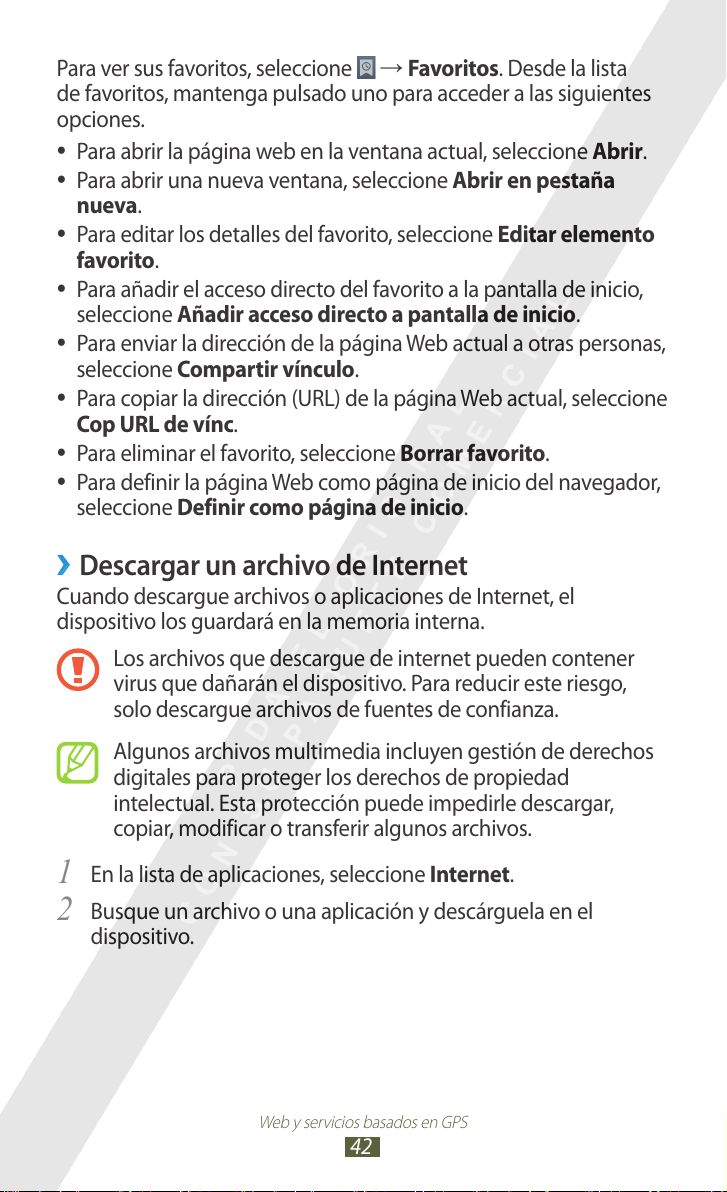
Web y servicios basados en GPS
42
Para ver sus favoritos, seleccione → Favoritos. Desde la lista
de favoritos, mantenga pulsado uno para acceder a las siguientes
opciones.
●
Para abrir la página web en la ventana actual, seleccione
●
Para abrir una nueva ventana, seleccione
Abrir en pestaña
Abrir.
nueva.
●
Para editar los detalles del favorito, seleccione
Editar elemento
favorito.
●
Para añadir el acceso directo del favorito a la pantalla de inicio,
seleccione Añadir acceso directo a pantalla de inicio.
●
Para enviar la dirección de la página Web actual a otras personas,
seleccione Compartir vínculo.
●
Para copiar la dirección (URL) de la página Web actual, seleccione
Cop URL de vínc.
●
Para eliminar el favorito, seleccione
●
Para definir la página Web como página de inicio del navegador,
Borrar favorito.
seleccione Definir como página de inicio.
Descargar un archivo de Internet
›
Cuando descargue archivos o aplicaciones de Internet, el
dispositivo los guardará en la memoria interna.
Los archivos que descargue de internet pueden contener
virus que dañarán el dispositivo. Para reducir este riesgo,
solo descargue archivos de fuentes de confianza.
Algunos archivos multimedia incluyen gestión de derechos
digitales para proteger los derechos de propiedad
intelectual. Esta protección puede impedirle descargar,
copiar, modificar o transferir algunos archivos.
En la lista de aplicaciones, seleccione
1
Busque un archivo o una aplicación y descárguela en el
2
Internet.
dispositivo.
Page 43

Web y servicios basados en GPS
43
Ver el historial reciente
›
En la lista de aplicaciones, seleccione 1 Internet → →
Historial.
Seleccione una página Web para acceder a ella.
2
Game Hub
Aprenda a acceder a juegos y descargarlos.
Es posible que esta función no esté disponible según su
región o su proveedor de servicios.
En la lista de aplicaciones, seleccione
1
Seleccione un servicio de juego.
2
Busque y descargue juegos de la tienda en línea.
3
Los juegos disponibles pueden variar según la región o el
proveedor de servicios.
Game Hub.
Latitude
Aprenda a compartir su ubicación y visualizar la ubicación de sus
amigos con el servicio de ubicación de Google Latitude
Es posible que esta función no esté disponible según su
región o su proveedor de servicios.
En la lista de aplicaciones, seleccione
1
El dispositivo se unirá a Latitude automáticamente.
Seleccione
2
Seleccione un amigo, o introduzca una dirección de correo
3
electrónico y después seleccione Añadir amigos.
Seleccione
4
Cuando sus amigos acepten la invitación, podrán compartir las
ubicaciones.
→ Añadir amigos → una opción.
Sí.
Latitude.
™
.
Page 44

Web y servicios basados en GPS
44
Mapas
Aprenda a utilizar el servicio de mapas de Google Maps™ para
buscar su ubicación, buscar lugares y obtener direcciones.
●
Es posible que esta función no esté disponible según su
región o su proveedor de servicios.
●
Deberá activar los servicios de ubicación para buscar su
ubicación y buscar en el mapa. ► pág. 106
Buscar una ubicación
›
En la lista de aplicaciones, seleccione 1 Maps.
El mapa mostrará su ubicación actual.
Seleccione
2
Introduzca una palabra clave para la ubicación y seleccione
3
Para buscar una ubicación mediante voz, seleccione
Seleccione la ubicación para ver sus detalles.
4
Buscar en Maps.
.
Mientras ve el mapa, utilice las siguientes opciones:
●
Para aumentar o reducir el zoom, coloque dos dedos en la
pantalla y sepárelos o júntelos lentamente.
●
Para ver todos los resultados de la búsqueda, seleccione
Resultados de búsqueda.
●
Para ver su ubicación actual, seleccione
. Para pasar a la vista
de brújula, que cambia la orientación a medida que mueve el
dispositivo, seleccione
●
Para buscar un lugar cercano, seleccione
●
Para obtener direcciones hacia un destino específico, seleccione
.
.
.
●
Para añadir capas de información adicional al mapa o cambiar el
modo de visualización, seleccione .
●
Para añadir una estrella a la ubicación, seleccione el globo con el
nombre de la ubicación → .
.
Page 45

Web y servicios basados en GPS
45
Obtener direcciones de un destino específico
›
En la lista de aplicaciones, seleccione 1 Maps.
Seleccione
2
Introduzca la dirección de la ubicación inicial y el destino.
3
Para introducir una dirección de la lista de contactos o
los lugares favoritos, o seleccionar un punto en el mapa,
seleccione
Seleccione un método de viaje y seleccione
4
La ruta se indicará en el mapa. Según el método de viaje, es
posible que vea varias rutas.
Cuando haya terminado, seleccione
5
.
→ una opción.
Ir.
→ Limpiar mapa.
Navegación
Aprenda a obtener direcciones habladas hacia su destino.
●
Los mapas de navegación, su ubicación actual y otros
datos de navegación podrían diferir de la información
real. Siempre deberá prestar atención a las condiciones
de la ruta, el tráfico y cualquier otro factor que pudiese
afectar su viaje y seguir todas las advertencias y normas de
seguridad mientras conduce.
●
Es posible que esta función no esté disponible según su
región o su proveedor de servicios.
En la lista de aplicaciones, seleccione
1
Introduzca su destino con los siguientes métodos:
2
Di el destino ●: Permite introducir su destino mediante voz.
●
Escribe el destino
teclado virtual.
: Permtite introducir su destino con el
Navigation.
Page 46

Web y servicios basados en GPS
46
Contactos ●: Permite seleccionar su destino desde las
direcciones de los contactos.
●
Sitios destacados
lista de sus sitios favoritos.
Instale el software necesario, y utilice las funciones de
3
navegación.
: Permite seleccionar su destino desde la
Sitios
Aprenda a buscar comercios y atracciones.
Es posible que esta función no esté disponible según su
región o su proveedor de servicios.
En la lista de aplicaciones, seleccione
1
Si desea buscar comercios o atracciones cerca de una
2
ubicación específica, seleccione su ubicación → Escribe una
dirección.
Seleccione una categoría.
3
Su dispositivo buscará los lugares cercanos que se relacionen
con la categoría.
Seleccione el nombre de un sitio para ver los detalles.
4
Podrá añadir más categorías seleccionando → Añadir
una búsqueda.
Sitios.
Play Store
La funcionalidad de su dispositivo puede extenderse con la
instalación de aplicaciones adicionales. Play Store proporciona una
forma rápida y sencilla de comprar aplicaciones móviles.
●
Es posible que esta función no esté disponible según su
región o su proveedor de servicios.
●
El dispositivo guardará los archivos de usuario de las
aplicaciones descargadas en la memoria interna.
Page 47

Web y servicios basados en GPS
47
Descargar una aplicación
›
En la lista de aplicaciones, seleccione 1 Play Store.
Busque una aplicación y descárguela en el dispositivo.
2
Cuando la descarga esté completa, el dispositivo instalará la
aplicación automáticamente.
Desinstalar una aplicación
›
En la lista de aplicaciones, seleccione 1 Play Store.
Seleccione
2
Seleccione un elemento.
3
Seleccione 4 Desinstalar → Aceptar.
.
Readers Hub
Aprenda a utilizar la función integrada de Readers Hub para
acceder a varios materiales de lectura.
En la lista de aplicaciones, seleccione
1
Seleccione un tipo de material de lectura.
2
Busque y descargue material de lectura en la tienda en línea.
3
Readers Hub.
Samsung Apps
Samsung Apps le permite descargar una amplia variedad de
aplicaciones y actualizaciones para el dispositivo de manera
sencilla. Con las aplicaciones totalmente optimizadas de
Samsung Apps, el dispositivo será aun más inteligente. Explore las
aplicaciones útiles disponibles y mejore su vida móvil.
Page 48

Web y servicios basados en GPS
48
En la lista de aplicaciones, seleccione 1 Samsung Apps.
Busque aplicaciones y descárguelas en el dispositivo.
2
●
Es posible que esta función no esté disponible según su
región o su proveedor de servicios.
●
Para obtener detalles, ingrese en
o consulte el folleto de Samsung Apps.
www.samsungapps.com
S Suggest
Busque y descargue las últimas aplicaciones sugeridas por
Samsung. En la lista de aplicaciones, seleccione S Suggest.
Es posible que esta función no esté disponible según su
región o su proveedor de servicios.
YouTube
Aprenda a ver y cargar vídeos mediante el servicio de carga de
vídeos de YouTube
Es posible que esta función no esté disponible según su
región o su proveedor de servicios.
™
.
Reproducir un vídeo
›
En la lista de aplicaciones, seleccione 1 YouTube.
Seleccione un vídeo.
2
Page 49

Web y servicios basados en GPS
49
Utilice las siguientes teclas para controlar la reproducción:
3
Número Función
1
2
3
Cargar un vídeo
›
En la lista de aplicaciones, seleccione 1 YouTube.
Seleccione
2
Seleccione su cuenta de Google si está vinculada a YouTube.
3
También puede seleccionar Añadir cuenta y crear una cuenta
para registrarse en YouTube.
Seleccione
4
Si está cargando un vídeo por primera vez, seleccione un
tipo de red para cargar un vídeo.
Introduzca los detalles de la carga y seleccione
5
Permite pausar o reanudar la reproducción.
Permite avanzar o retroceder en el archivo
arrastrando la barra.
Permite reproducir el vídeo en la pantalla
completa.
CUENTA.
SUBIR → un vídeo.
Subir.
Page 50

Comunicación
50
Comunicación
Realizar llamadas
Aprenda a utilizar las funciones de llamada, como realizar y
responder llamadas, utilizar las opciones disponibles durante una
llamada, o personalizar y utilizar las funciones relacionadas.
Realizar una llamada
›
En la lista de aplicaciones, seleccione 1 Teléfono → Teclado, e
introduzca un código de área y un número de teléfono.
Seleccione
2
Para realizar una videollamada, seleccione Videollamada.
Para finalizar la llamada, seleccione
3
●
●
Llamar para realizar una llamada de voz.
Finalizar.
Puede guardar los números a los que llama con frecuencia
en la lista de contactos. ► pág. 88
Para acceder al registro de llamadas con el fin de volver a
marcar los números a los que ha llamado recientemente,
→
seleccione Teléfono
Registros.
Page 51

Comunicación
51
Responder una llamada
›
Cuando reciba una llamada, seleccione 1 y arrastre el dedo
fuera del círculo grande.
Para silenciar el tono de llamada, pulse la tecla Volumen.
Para finalizar la llamada, seleccione
2
Rechazar una llamada
›
Cuando reciba una llamada, seleccione y arrastre el dedo fuera
del círculo grande.
Para enviar un mensaje a la persona que llama al rechazar una
llamada, arrastre la barra Definir mens. de rechazo, que figura en la
parte inferior de la pantalla, hacia arriba.
Puede seleccionar uno de varios mensajes predefinidos o
crear sus propios mensajes.
Realizar una llamada internacional
›
En la lista de aplicaciones, seleccione 1 Teléfono → Teclado, y
mantenga pulsado
Introduzca un número completo (código de país, código de
2
área y número de teléfono).
Seleccione
3
Llamar para marcar el número.
para insertar el caracter +.
Finalizar.
► pág. 57
Page 52

Comunicación
52
Uso de un auricular
›
Conecte un auricular al dispositivo para responder y controlar
llamadas de manera conveniente.
●
Para responder una llamada, pulse el botón del auricular.
●
Para rechazar una llamada, mantenga pulsado el botón del
auricular.
●
Para colocar una llamada en espera o recuperar una llamada,
mantenga pulsado el botón del auricular.
●
Para finalizar una llamada, pulse el botón del auricular.
Utilizar las opciones durante una llamada de voz
›
Puede utilizar las siguientes opciones durante una llamada de voz:
●
Para ajustar el volumen de voz, pulse la tecla Volumen hacia
arriba o abajo.
●
Para poner una llamada en espera, seleccione
Retener. Para
recuperar una llamada en espera, seleccione Canc. ret.
●
Para marcar una segunda llamada, seleccione
Añadir llamada y,
después, marque el número nuevo.
●
Para alternar entre dos llamadas, seleccione
●
Para responder una segunda llamada, seleccione
Cambiar.
y arrastre
el dedo fuera del círculo grande cuando suene el tono de
llamada en espera. La primera llamada será colocada en espera
automáticamente. Debe suscribirse al servicio de llamada en
espera para utilizar esta función.
●
Para abrir el teclado, seleccione
Teclado.
En entornos ruidosos, es posible que tenga dificultades para
escuchar algunas llamadas mientras utiliza la función del
altavoz. Para un mejor rendimiento del audio, utilice el modo
de teléfono normal.
Page 53

Comunicación
53
●
Para desactivar el micrófono de modo que el otro interlocutor no
pueda oírlo, seleccione Silencio.
●
Para hablar con el interlocutor por un auricular Bluetooth,
seleccione Bluetooth.
●
Para realizar una llamada múltiple (multiconferencia), realice
o reciba una segunda llamada y después seleccione Fusionar
cuando esté conectado al segundo interlocutor. Repita esto para
añadir a más personas. Debe suscribirse al servicio de llamada
múltiple para utilizar esta función.
●
Para abrir la lista de contactos, seleccione
●
Para crear una nota, seleccione
●
Para conectar al interlocutor actual con el interlocutor en espera,
→ Notas.
Contactos.
seleccione → Transferir. Será desconectado de ambos
interlocutores.
Utilizar opciones durante una videollamada
›
Puede usar las siguientes opciones mientras está en curso una
videollamada:
●
Para capturar la imagen del interlocutor, seleccione
●
Para grabar un vídeo de la imagen del interlocutor, seleccione
Capturar.
Grabar.
En muchos lugares, es ilegal grabar una llamada sin permiso.
Siempre pida permiso al interlocutor antes de grabar una
llamada.
●
Para desactivar el micrófono de modo que el otro interlocutor no
pueda oírlo, seleccione Silencio.
●
Para hablar con el interlocutor por un auricular Bluetooth,
seleccione Bluetooth.
Page 54

Comunicación
54
Para ocultar su imagen al interlocutor, seleccione ●Ocultarme.
●
Para cambiar entre la lente frontal y la posterior de la cámara,
seleccione Cambiar cámara.
●
Para abrir el teclado, seleccione
●
Para seleccionar una imagen para mostrar al interlocutor,
seleccione → Imagen saliente.
Ver y marcar una llamada perdida
›
El dispositivo mostrará las llamadas perdidas. Para regresar la
llamada, toque la parte inferior derecha de la pantalla para abrir
el panel de notificaciones, y después seleccione la notificación de
llamada perdida.
Definir el rechazo automático
›
Utilice el rechazo automático para rechazar automáticamente
llamadas provenientes de números específicos.
Teclado.
En la lista de aplicaciones, seleccione
1
→ Ajustes de llamada → Ajustes de llamada → Rechazo
de llamada.
Seleccione
2
Seleccione
3
Opción Función
Todos los
números
Núm. rechazo
automático
Seleccione
4
Seleccione
5
Off en Modo de rechazo automático.
Modo de rechazo automático → una opción.
Permite rechazar todas las llamadas.
Permite rechazar llamadas de números de
teléfono que figuren en la lista de rechazos
automáticos.
Lista de rechazos autom.
.
Teléfono → Teclado →
Page 55

Comunicación
55
Introduzca un número y seleccione 6 Guardar.
Puede definir el criterio para el número.
Para añadir más números, repita los pasos 5-6.
7
Activar el modo FDN (número de marcación fija)
›
En el modo FDN, el dispositivo evitará las llamadas salientes a
cualquier número que no esté guardado en la lista FDN en la
tarjeta SIM o USIM.
En la lista de aplicaciones, seleccione
1
→ Ajustes de llamada → Ajustes de llamada → Ajustes
→
adicionales
Seleccione
2
Introduzca el PIN2 suministrado con la tarjeta SIM o USIM y
3
seleccione Aceptar.
Seleccione
4
Definir el desvío de llamadas
›
El desvío de llamadas es una función de red que envía las llamadas
entrantes a un número específico. Puede definir esta función por
separado para varias condiciones.
En la lista de aplicaciones, seleccione
1
→ Ajustes de llamada → Ajustes de llamada → Desvío
de llamadas
Seleccione una condición.
2
Introduzca un número al que se desviarán las llamadas y
3
seleccione Habilitar.
Su ajuste se enviará a la red.
Número de marcación fija.
Activar FDN.
Lista FDN y añada contactos.
→
un tipo de llamada.
Teléfono → Teclado →
Teléfono → Teclado →
Page 56

Comunicación
56
Definir la restricción de llamadas
›
La restricción de llamadas es una función de red que restringe
ciertos tipos de llamadas o evita que otras personas realicen
llamadas con su dispositivo.
En la lista de aplicaciones, seleccione
1
→
→ Ajustes de llamada → Ajustes de llamada →
→
Ajustes adicionales
llamada.
Seleccione una opción de restricción.
2
Introduzca una contraseña de restricción y seleccione y
3
seleccione Aceptar.
Su ajuste se enviará a la red.
Definir la llamada en espera
›
La llamada en espera es una función de red que le avisa acerca de
una llamada entrante durante otra llamada. Esta función sólo está
disponible para llamadas de voz.
En la lista de aplicaciones, seleccione Teléfono
→ Ajustes de llamada → Ajustes de llamada → Ajustes
→
adicionales
Ver el registro de una llamada o un mensaje
›
Puede ver los registros de las llamadas y mensajes filtrados por
tipo.
Llamada en espera. Su ajuste se enviará a la red.
Restricción de llamadas → un tipo de
Teléfono → Teclado
→
Teclado →
En la lista de aplicaciones, seleccione
1
Seleccione
2
Seleccione una entrada de registro para ver sus detalles.
3
Desde la vista en detalle, puede realizar una llamada, enviar
un mensaje al número o agregar el número a la lista de
contactos o la lista de rechazados.
→ Ver por → una opción.
Teléfono → Registros.
Page 57

Comunicación
57
Personalizar los ajustes de llamada
›
En la lista de aplicaciones, seleccione 1 Teléfono → Teclado →
→ Ajustes de llamada.
Cambie las siguientes opciones:
2
Opción Función
Permite rechazar llamadas de
números de teléfono especificados
→
Ajustes de llamada
Rechazo de llamada
Ajustes de llamada
Definir mensajes de
rechazo
Ajustes de llamada
Alerta llamada
Ajustes de llamada
Tecla encendido y fin
de llamada
en forma automática. Puede añadir
números de teléfono a la lista de
rechazos automáticos.
→
Permite añadir o editar el mensaje
que se enviará al rechazar una
llamada.
Permite definir el dispositivo para
→
que le avise acerca de los eventos
durante una llamada.
→
Permite finalizar una llamada al
pulsar la tecla Encendido.
Ajustes de llamada
Ajustes de accesorios
→
para llam
Respuesta automática
Ajustes de llamada
Ajustes de accesorios
para llam
respuesta auto
→
Temp.
→
→
Permite definir si desea o no que el
dispositivo responda las llamadas
automáticamente luego de un
tiempo específico (disponible
solo cuando hay un auricular
conectado).
Permite seleccionar el tiempo que
el dispositivo esperará antes de
responder llamadas.
Page 58

Comunicación
58
Opción Función
→
Ajustes de llamada
Ajustes de accesorios
→
para llam
Condic
llamada saliente
Ajustes de llamada
Ajustes de accesorios
→
para llam
Tipo de
llamada saliente
Permite realizar llamadas con un
auricular Bluetooth, incluso cuando
el dispositivo está bloqueado.
→
Permite seleccionar el tipo de
llamadas salientes para utilizar el
auricular Bluetooth.
Permite definir el dispositivo para
→
Ajustes de llamada
Aumentar volumen
bolsillo
que intensifique la melodía y la
vibración cuando se encuentre en
lugares cerrados, como un bolso o
un bolsillo.
→
Ajustes de llamada
Desvío de llamadas
Permite enviar las llamadas
entrantes a un número específico.
Ajustes de llamada
Ajustes adicionales
ID de llamante
Ajustes de llamada
Ajustes adicionales
→
Restricción de
llamadas
Ajustes de llamada
Ajustes adicionales
Llamada en espera
→
Permite mostrar su ID de llamante
→
a otras personas para las llamadas
salientes.
→
Permite restringir las llamadas
según su tipo.
→
Permite definir el dispositivo para
→
que le avise acerca de las llamadas
entrantes durante una llamada.
Page 59

Comunicación
59
Opción Función
Permite volver a marcar una
Ajustes de llamada
Ajustes adicionales
Rellamada automática
Ajustes de llamada
Ajustes adicionales
Número de marcación
fija
Ajustes de llamada
Ajustes adicionales
Código de área auto
→
llamada automáticamente cuando
→
no fue posible conectarse o se cortó
la llamada.
→
Permite activar el modo FDN para
→
evitar llamadas a números que no
estén en la lista FDN en la tarjeta
SIM o USIM.
→
Permite insertar un prefijo (código
→
de área o de país) automáticamente
antes de un número de teléfono.
Ajustes de
videollamada
→
Imagen de
videollamada
Ajustes de
→
videollamada
Vídeo propio en
videollamada recibida
Ajustes de
→
videollamada
Usar
opciones de fallo de
llamada
→
Buzón de voz
Servicio buzón de voz
→
Buzón de voz
Ajustes de buzón de
voz
Permite seleccionar una imagen
alternativa para mostrar al
interlocutor.
Permite mostrar su imagen en vivo
al interlocutor.
Permite intentar realizar una
llamada de voz cuando no se pueda
conectar una videollamada.
Permite seleccionar un proveedor
de servicios para el buzón de voz.
Permite introducir el número del
servidor para el buzón de voz. Su
proveedor de servicios deberá
proporcionarle este número.
Page 60

Comunicación
60
Opción Función
Permite definir el dispositivo para
Buzón de voz
→
Vibrar
que vibre al ingresar un correo de
voz.
Ajustes de llamada de
→
Internet
Ajustes de llamada
de Internet
llamad por Internet
Cuentas
→
Usar
Permite configurar sus cuentas para
los servicios de llamada de IP.
Permite definir el dispositivo para
utilizar los servicios de llamada de IP.
Los servicios de llamada de IP solo
están disponibles a través de Wi-Fi.
Mensajes
Aprenda a crear y enviar mensajes de texto (SMS) o multimedia
(MMS) y vea o administre mensajes que envió o recibió.
Es posible que incurra en gastos adicionales para el envío
o la recepción de mensajes mientras esté fuera del área de
servicio local. Para obtener detalles, póngase en contacto
con el proveedor de servicios.
Enviar un mensaje de texto
›
En la lista de aplicaciones, seleccione 1 Mensajes → .
Añadir destinatarios:
2
●
Introduzca números de teléfono manualmente y sepárelos
con una coma o con un punto y coma.
●
Seleccione números de teléfono de la lista de cotactos
seleccionando .
Seleccione el campo de texto e introduzca el texto del mensaje.
3
Para insertar emoticonos, seleccione → Insertar
emoticono.
Para enviar el mensaje, seleccione
4
Enviar.
Page 61
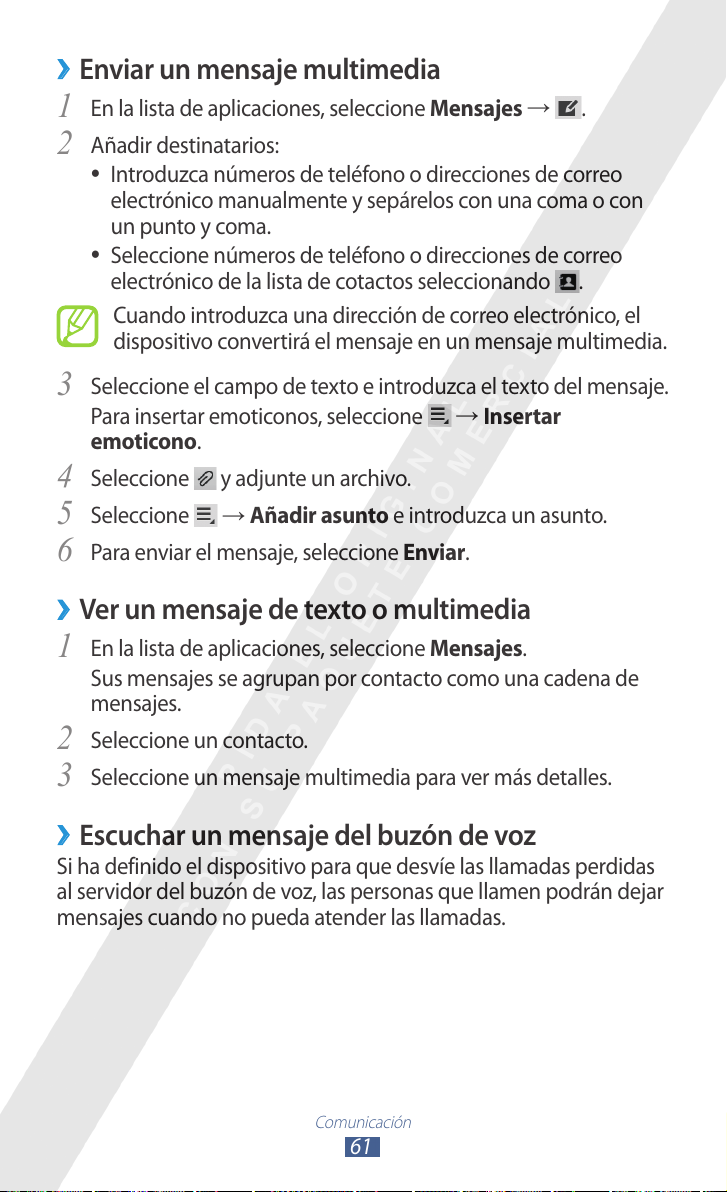
Comunicación
61
Enviar un mensaje multimedia
›
En la lista de aplicaciones, seleccione 1 Mensajes → .
Añadir destinatarios:
2
●
Introduzca números de teléfono o direcciones de correo
electrónico manualmente y sepárelos con una coma o con
un punto y coma.
●
Seleccione números de teléfono o direcciones de correo
electrónico de la lista de cotactos seleccionando .
Cuando introduzca una dirección de correo electrónico, el
dispositivo convertirá el mensaje en un mensaje multimedia.
Seleccione el campo de texto e introduzca el texto del mensaje.
3
Para insertar emoticonos, seleccione → Insertar
emoticono.
Seleccione
4
Seleccione
5
Para enviar el mensaje, seleccione
6
Ver un mensaje de texto o multimedia
›
En la lista de aplicaciones, seleccione 1 Mensajes.
Sus mensajes se agrupan por contacto como una cadena de
mensajes.
Seleccione un contacto.
2
Seleccione un mensaje multimedia para ver más detalles.
3
Escuchar un mensaje del buzón de voz
›
Si ha definido el dispositivo para que desvíe las llamadas perdidas
al servidor del buzón de voz, las personas que llamen podrán dejar
mensajes cuando no pueda atender las llamadas.
y adjunte un archivo.
→ Añadir asunto e introduzca un asunto.
Enviar.
Page 62

Comunicación
62
En la lista de aplicaciones, seleccione 1 Teléfono → Teclado, y
mantenga pulsado
Siga las instrucciones del servidor de correo de voz.
2
Debe guardar el número del servidor de correo de voz antes
de acceder a él. Comuníquese con su proveedor de servicios
para obtener este número.
.
Google Mail
Aprenda a enviar y ver mensajes de correo electrónico a través del
servicio de correo en la Web de Google Mail
●
Es posible que esta función no esté disponible según su
región o su proveedor de servicios.
●
Es posible que esta función tenga un nombre diferente
según su región o su proveedor de servicios.
Enviar un mensaje de correo electrónico
›
En la lista de aplicaciones, seleccione 1 Google Mail → .
Seleccione el campo de destinatario e introduzca una dirección
2
de correo electrónico.
™
.
Seleccione el campo del asunto e introduzca un asunto.
3
Seleccione el campo de texto e introduzca el texto del correo
4
electrónico.
Seleccione
5
Para enviar el mensaje, seleccione
6
Si no está conectado o se encuentra fuera del área de
servicio, el mensaje se retendrá en la cadena de mensajes
hasta que se conecte y esté dentro del área de servicio.
y adjunte un archivo.
ENVIAR.
Page 63

Comunicación
63
Ver un mensaje de correo electrónico
›
En la lista de aplicaciones, seleccione 1 Google Mail.
Seleccione
2
Seleccione un mensaje de correo electrónico.
3
para actualizar la lista de mensajes.
En la vista de mensajes, utilice las siguientes opciones:
●
Para pasar al mensaje anterior o al siguiente, desplácese hacia la
izquierda o derecha.
●
Para responder al mensaje, seleccione
●
Para responder al mensaje incluyendo a todos los destinatarios,
.
seleccione .
●
Para reenviar el mensaje a otras personas, seleccione
●
Para añadir el mensaje a la lista de favoritos, seleccione
●
Para ver un archivo adjunto, seleccione
VER. Para guardarlo en
.
.
su dispositivo, seleccione GUARDAR.
●
Para buscar un mensaje, seleccione
●
Para archivar el mensaje, seleccione
●
Para eliminar el mensaje, seleccione
●
Para añadir una etiqueta a un mensaje, seleccione
●
Para marcar el mensaje como no leído, seleccione
.
.
.
.
→ Marcar
como no leído.
●
Para marcar el mensaje como no importante, seleccione
→
Marcar como no importante.
●
Para ocultar el mensaje, seleccione
→ Silenciar. Para ver los
mensajes ocultos, seleccione Todo el correo desde la lista de
etiquetas.
●
Para añadir el mensaje a la lista de spam, seleccione
→ Marcar
como spam.
●
Para actualizar la lista de mensajes, seleccione
●
Para personalizar los ajustes de cada etiqueta, seleccione
→ Actualizar.
Administrar etiquetas.
●
Para cambiar los ajustes del correo electrónico, seleccione
Ajustes.
Las opciones dispoibles pueden variar según la cuenta de
correo electrónico o la orientación del dispositivo.
→
→
Page 64

Comunicación
64
Correo electrónico
Aprenda a enviar y ver mensajes de correo electrónico de su
cuenta personal o comercial.
Configurar una cuenta de correo electrónico
›
En la lista de aplicaciones, seleccione 1 Correo electrónico.
Introduzca su dirección de correo electrónico y contraseña.
2
Seleccione 3 Siguiente. Para introducir detalles de la cuenta
manualmente, seleccione Config. manual.
Siga las instrucciones de la pantalla.
4
Cuando termine de configurar la cuenta de correo electrónico, los
mensajes de correo electrónico se descargarán al dispositivo. Si ha
creado dos o más cuentas, podrá alternar entre ellas. Seleccione
el nombre de una cuenta en la parte superior de la pantalla, y
después seleccione la cuenta desde la cual desea recuperar los
mensajes.
Enviar un mensaje de correo electrónico
›
En la lista de aplicaciones, seleccione 1 Correo electrónico →
.
Añadir destinatarios:
2
●
Introduzca direcciones de correo electrónico manualmente y
sepárelas con una coma o con un punto y coma.
●
Seleccione direcciones de correo electrónico de la lista de
contactos seleccionando .
Seleccione el campo del asunto e introduzca un asunto.
3
Seleccione el campo de texto e introduzca el texto del correo
4
electrónico.
Seleccione
5
Para enviar el mensaje, seleccione
6
Si no está conectado o se encuentra fuera del área de
servicio, el mensaje se retendrá en la cadena de mensajes
hasta que se conecte y esté dentro del área de servicio.
y adjunte un archivo.
Env.
Page 65

Comunicación
65
Ver un mensaje de correo electrónico
›
En la lista de aplicaciones, seleccione 1 Correo electrónico.
Seleccione
2
Seleccione un mensaje de correo electrónico.
3
para actualizar la lista de mensajes.
En la vista de mensajes, utilice las siguientes opciones:
●
Para responder al mensaje, seleccione
●
Para reenviar el mensaje a otras personas, seleccione
●
Para eliminar el mensaje, seleccione
●
Para marcar el mensaje como no leído, seleccione
.
.
.
→ Marcar
como no leído.
●
Para guardar el mensaje en el dispositivo, seleccione
→
Guardar correo elec. El mensaje se guardará en Mis archivos
→
sdcard → Saved Email.
●
Para ordenar los mensajes, seleccione
●
Para cambiar el modo de visualización de la lista de mensajes,
→ Ordenar por.
seleccione → Modo vista.
●
Para cambiar el color de la fuente de los mensajes, seleccione
→
Color de fuente.
●
Para cambiar el color de fondo de los mensajes, seleccione
Color de fondo.
●
Para imprimir el mensaje mediante Wi-Fi o USB, seleccione
→
Imprimir. El dispositivo solo es compatible con algunas
impresoras Samsung.
●
Para guardar las direcciones de correo electrónico de todos
los destinatarios en la agenda como un grupo de contactos,
seleccione
●
Para cambiar los ajustes del correo electrónico, seleccione
→ Guardar como grupo.
Ajustes.
●
Para eliminar todos los mensajes, seleccione
→ Eliminar
todo.
●
Para guardar un elemento adjunto en el dispositivo, seleccione la
pestaña de adjuntos → .
Las opciones dispoibles pueden variar según la cuenta de
correo electrónico o la orientación del dispositivo.
→
→
Page 66

Comunicación
66
Google Talk
Aprenda a enviar y recibir mensajes instantáneos a amigos y
familiares con el servicio de mensajería instantánea de Google
.
Talk
™
Es posible que esta función no esté disponible según su
región o su proveedor de servicios.
Definir su estado
›
En la lista de aplicaciones, seleccione 1 Google Talk.
Seleccione una cuenta de Google.
2
Personalice su estado, su imagen y su mensaje.
3
Añadir un contacto a la lista de amigos
›
En la lista de aplicaciones, seleccione 1 Google Talk → .
Introduzca la dirección de correo electrónico de un amigo, y
2
después seleccione LISTO.
Cuando su amigo acepte la invitación, se agregará a su lista de
amigos.
Iniciar una conversación
›
En la lista de aplicaciones, seleccione 1 Google Talk.
Seleccione un contacto de la lista de amigos.
2
Se abre la pantalla de conversación.
Introduzca y envíe su mensaje.
3
Para añadir más contactos a la conversación, seleccione ● →
Añadir al chat.
●
Para utilizar la conversación por vídeo, seleccione
●
Para utilizar la conversación por voz, seleccione
Seleccione
4
→ Finalizar chat para finalizar la conversación.
.
.
Page 67

Comunicación
67
ChatON
Aprenda a utilizar ChatON para enviar y recibir mensajes
instantáneos desde cualquier dispositivo que tenga un número de
teléfono móvil.
Es posible que esta función no esté disponible según su
región o su proveedor de servicios.
En la lista de aplicaciones, seleccione
1
Si ha iniciado esta aplicación por primera vez, siga las
instrucciones de la pantalla para completar la configuración
de la cuenta.
Introduzca y envíe su mensaje.
2
ChatON.
Mensajería
Aprenda a enviar y recibir mensajes instantáneos de amigos y
familiares con el servicio de mensajería instantánea de Google+.
En la lista de aplicaciones, seleccione
1
Si ha iniciado esta aplicación por primera vez, siga las
instrucciones de la pantalla para completar la configuración
de la cuenta.
Introduzca y envíe su mensaje.
2
Messenger.
Google+
Aprenda a acceder al servicio de red social de Google+. Podrá crear
grupos para enviar y recibir mensajes instantáneos, y cargar sus
fotos.
En la lista de aplicaciones, seleccione
1
Si ha iniciado esta aplicación por primera vez, siga las
instrucciones de la pantalla para completar la configuración
de la cuenta.
Seleccione una función de red social.
2
Google+.
Page 68

68
Entretenimiento
Entretenimiento
1
2
3
4
5
6
Cámara
Aprenda a tomar y ver fotografías, y capturar y ver vídeos. Puede
tomar fotografías en resoluciones de hasta 2048 x 1536 píxeles
(3,2 megapíxeles) y grabar vídeos en resoluciones de
1280 x 720 píxeles.
●
La cámara se apaga automáticamente cuando no la usa
durante un período específico.
●
La capacidad de la memoria puede diferir según la escena
que esté capturando o las condicionesde disparo.
Tomar una fotografía
›
En la lista de aplicaciones, seleccione 1 Cámara.
Apunte la lente de la cámara hacia el objetivo y realice los
2
ajustes necesarios.
Page 69

69
Entretenimiento
Número Función
Permite utilizar los accesos directos de la
cámara.
●
: Permite pasar a la cámara frontal y hacer
una fotografía de usted mismo.
●
: Permite cambiar el modo de disparo.
► pág. 70
●
1
: Permite seleccionar el tiempo que
transcurrirá antes de que la cámara tome una
fotografía.
●
:Permite ajustar el valor de exposición
para cambiar el brillo.
●
: Permite aplicar un efecto especial.
Puede añadir o retirar accesos directos a las
opciones utilizadas frecuentemente.
► pág. 75
Permite cambiar los ajustes de la cámara.
Permite ver la ubicación de almacenamiento.
Permite cambiar a la videocámara.
Permite tomar una fotografía.
Permite ver las fotografías tomadas.
para tomar una fotografía.
Seleccione
3
2
3
4
5
6
La fotografía se guarda automáticamente.
Después de tomar una fotografía, seleccione el visor de imágenes
para verla.
●
Desplácese hacia la izquierda o hacia la derecha para ver más
fotografías.
●
Para aumentar o reducir el zoom, coloque dos dedos en la
pantalla y sepárelos o júntelos lentamente. Para volver al tamaño
original, toque la pantalla dos veces.
●
Para enviar la fotografía a otras personas, seleccione
.
Page 70

70
Entretenimiento
●
Para ver la fotografía en un dispositivo certificado para DLNA,
seleccione .
●
Para eliminar la fotografía, seleccione
●
Para añadir la fotografía al portapapeles, seleccione
.
→
Copiar en portapapeles.
●
Para girar la fotografía hacia la izquierda, seleccione
→ Girar
a la izquierda.
●
Para girar la fotografía hacia la derecha, seleccione
→ Girar a
la derecha.
●
Para recortar una sección de la imagen, seleccione
→
Recortar.
●
Para editar la fotografía con el editor de imágenes, seleccione
→
Editar. ► pág. 80
●
Para definir la fotografía como fondo de pantalla o como imagen
para un contacto, seleccione → Definir imagen como.
●
Para iniciar una presentación de diapositivas, seleccione
→
Presentación de diapositivas. Toque la pantalla para detener la
presentación de diapositivas.
●
Para imprimir la fotografía mediante Wi-Fi o USB, seleccione
→ Imprimir. El dispositivo solo es compatible con algunas
impresoras Samsung.
●
Para cambiar el nombre de un archivo, seleccione
→
Renombrar.
●
Para ver los detalles de la fotografía, seleccione
→ Detalles.
Cambie el modo de disparo
›
Puede tomar fotografías con varios modos de disparo. Para
cambiar el modo de disparo, seleccione
→
una opción.
→ Modo de disparo
Opción Función
Permite definir el dispositivo para que
Disp. sonrisa
reconozca las caras de la gente y lo ayude a
tomar fotografías cuando sonrían.
Panorámica Permite tomar fotografías panorámicas.
Page 71

71
Entretenimiento
Personalizar los ajustes de la cámara
›
Antes de tomar una fotografía, seleccione para acceder a las
siguientes opciones:
Opción Función
Edit accesos
directos
Autorretrato
Modo de disparo
Modo Escena Permite cambiar el modo de escena.
Valor de
exposición
Temporizador
Efectos Permite aplicar un efecto especial.
Resolución Seleccione una opción de resolución.
Balance de
blancos
Medición
Permite editar accesos directos a las
opciones utilizadas frecuentemente.
Permite tomar fotografías de usted mismo
con la cámara frontal.
Permite cambiar el modo de disparo.
► pág. 70
Permite ajustar el valor de exposición para
cambiar el brillo.
Permite seleccionar el tiempo que
transcurrirá antes de que la cámara tome
una fotografía.
Permite ajustar el balance de color según las
condiciones de iluminación.
Permite seleccionar un tipo de medición de
exposición.
Instrucciones
Permite ver una grilla en la pantalla de vista
previa.
Page 72

72
Entretenimiento
Opción Función
Permite definir la cámara para que se
incluya información de la ubicación en las
fotografías.
●
Para mejorar la recepción GPS, evite
realizar capturas en ubicaciones
donde la señal pueda verse
Etiqueta GPS
Permite seleccionar una ubicación
Almacenamiento
Restablecer Permite restablecer los ajustes de la cámara.
Grabar un vídeo
›
de memoria para guardar fotografías
capturadas.
obstruida, como entre edificios o
en áreas bajas, o en condiciones
meteorológicas complicadas.
●
Su ubicación podría aparecer en las
fotografías cuando las cargue en
Internet. Para evitar esto, desactive
el ajuste de la etiqueta GPS.
En la lista de aplicaciones, seleccione 1 Cámara.
Arrastre el control deslizante para cambiar a la videocámara.
2
Page 73
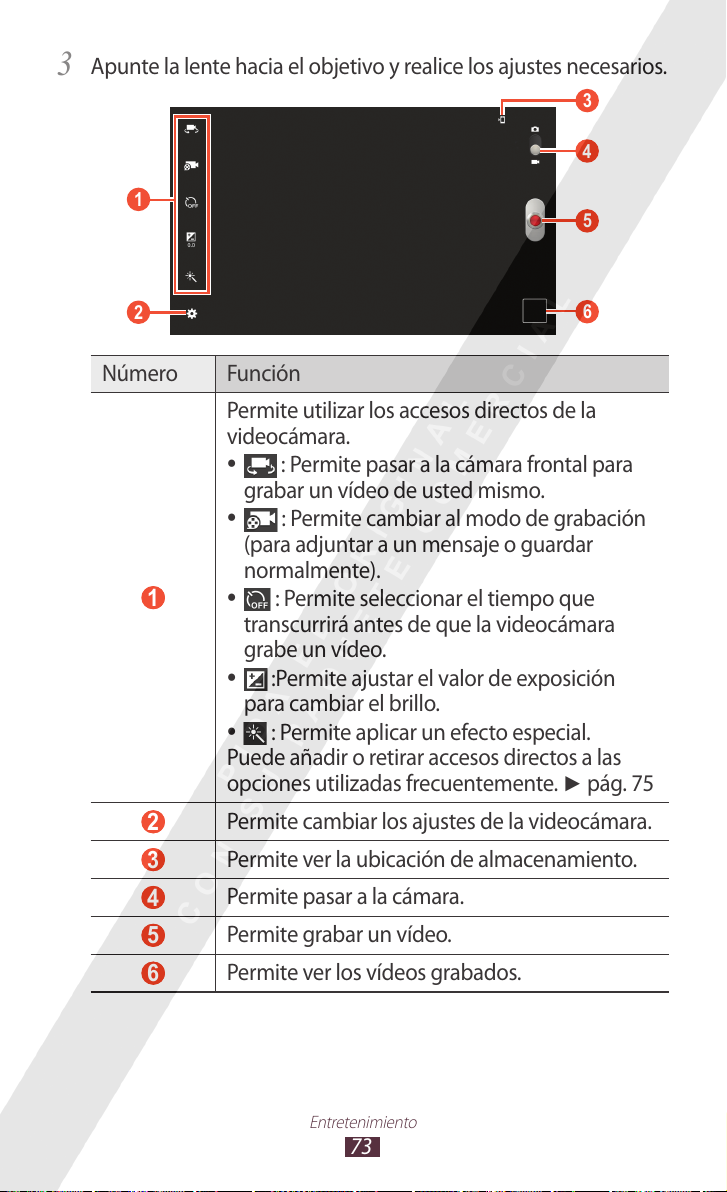
73
Entretenimiento
Apunte la lente hacia el objetivo y realice los ajustes necesarios.
1
2
3
4
5
6
3
Número Función
Permite utilizar los accesos directos de la
videocámara.
●
: Permite pasar a la cámara frontal para
grabar un vídeo de usted mismo.
●
: Permite cambiar al modo de grabación
(para adjuntar a un mensaje o guardar
normalmente).
1
●
: Permite seleccionar el tiempo que
transcurrirá antes de que la videocámara
grabe un vídeo.
●
:Permite ajustar el valor de exposición
para cambiar el brillo.
●
: Permite aplicar un efecto especial.
Puede añadir o retirar accesos directos a las
opciones utilizadas frecuentemente.
► pág. 75
2
3
4
5
6
Permite cambiar los ajustes de la videocámara.
Permite ver la ubicación de almacenamiento.
Permite pasar a la cámara.
Permite grabar un vídeo.
Permite ver los vídeos grabados.
Page 74

74
Entretenimiento
Seleccione 4 para comenzar a grabar.
Seleccione
5
para detener la grabación.
El vídeo se guarda automáticamente.
Es posible que la videocámara no grabe vídeos
correctamente en tarjetas de memoria con velocidades de
transferencia bajas.
Después de grabar un vídeo, seleccione el visor de imágenes para
verlo.
●
Desplácese hacia la izquierda o hacia la derecha para ver más
vídeos.
●
Para reproducir el vídeo, seleccione
●
Para enviar el vídeo a otras personas, seleccione
●
Para reproducir el vídeo en un dispositivo certificado para DLNA,
.
.
seleccione .
●
Para eliminar el vídeo, seleccione
●
Para iniciar una presentación de diapositivas, seleccione
.
→
Presentación de diapositivas. Toque la pantalla para detener la
presentación de diapositivas.
●
Para cambiar el nombre de un archivo, seleccione
→
Renombrar.
●
Para ver los detalles del vídeo, seleccione
→ Detalles.
Personalizar los ajustes de la videocámara
›
Antes de grabar un vídeo, seleccione para acceder a las
siguientes opciones:
Opción Función
Edit accesos
directos
Grabación
automática
Modo de
grabación
Permite editar accesos directos a las
opciones utilizadas frecuentemente.
Permite pasar a la cámara frontal para grabar
un vídeo de usted mismo.
Permite cambiar el modo de grabación
(para adjuntar a un mensaje o guardar
normalmente).
Page 75

75
Entretenimiento
Opción Función
Valor de
exposición
Temporizador
Efectos Permite aplicar un efecto especial.
Resolución Seleccione una opción de resolución.
Balance de
blancos
Instrucciones
Almacenamiento
Restablecer
Editar iconos de accesos directos
›
Puede añadir o retirar accesos directos a las opciones utilizadas
frecuentemente.
Permite ajustar el valor de exposición para
cambiar el brillo.
Permite seleccionar el tiempo que
transcurrirá antes de que la videocámara
comience a grabar un vídeo.
Permite ajustar el balance de color según las
condiciones de iluminación.
Permite ver una grilla en la pantalla de vista
previa.
Permite seleccionar una ubicación de
memoria para guardar los vídeos grabados.
Permite restablecer los ajustes de la
videocámara.
En la pantalla de vista previa, seleccione
1
directos.
Mantenga pulsado un icono en la lista de opciones y después
2
arrástrelo hasta el área de los accesos directos.
Para eliminar accesos directos, mantenga pulsado un icono y
después arrástrelo a la lista de opciones.
Toque la pantalla para regresar a la pantalla de vista previa.
3
→ Edit accesos
Page 76

76
Entretenimiento
Reproductor de video
1
2
3
4
5
6
7
8
9
10
11
Aprenda a utilizar el reproductor de vídeo.
●
El software del dispositivo no admite algunos formatos de
archivo.
●
Si el tamaño del archivo excede la memoria disponible,
puede ocurrir un error al intentar archivos.
●
La calidad de la reproducción puede variar según el tipo
de contenido.
●
Algunos archivos podrían no reproducirse correctamente
según su cifrado.
Reproducir un vídeo
›
En la lista de aplicaciones, seleccione 1 Reproductor de video.
Seleccione un vídeo.
2
Utilice las siguientes teclas para controlar la reproducción:
3
Número Función
1
2
3
4
Permite ajustar el volumen.
Permite cambiar la relación de aspecto de la
pantalla de vídeo.
Permite desactivar el sonido.
Permite avanzar o retroceder en el archivo
arrastrando o pulsando la barra.
Page 77

77
Entretenimiento
Número Función
Permite reiniciar la reproducción; pasar
5
al archivo anterior (pulsándola dentro de
los 3 segundos); retroceder en el archivo
(manteniéndola pulsada).
6
7
8
9
10
1 1
Durante la reproducción, seleccione
Permite pausar la reproducción; seleccione
para reanudar la reproducción.
Permite acceder a las opciones del reproductor
de vídeo.
Permite reproducir el vídeo en un dispositivo
certificado para DLNA.
Permite seleccionar un efecto de sonido.
Permite insertar un elemento favorito.
Permite pasar al archivo siguiente; retroceder el
el archivo (manteniéndola pulsada).
para acceder a las
siguientes opciones:
●
Para escuchar audio mediante un auricular Bluetooth, seleccione
Por Bluetooth. No podrá utilizar esta opción si conecta un
auricular a la toma del dispositivo.
●
Para enviar un vídeo a otras personas, seleccione
●
Para recortar un segmento de un vídeo, seleccione
●
Para cambiar la velocidad de la reproducción, seleccione
Compartir.
Recortar.
Velocidad reproduc.
●
Para ver sus favoritos, seleccione
Favoritos. Esta opción aparece
si ha insertado un elemento favorito durante la reproducción.
●
Para cambiar los ajustes del archivo de subtítulos actual,
seleccione Subtítulos. Para abrir un archivo de subtítulos,
seleccione Seleccionar subtítulos.
●
Para definir el reproductor de vídeo de modo que reproduzca el
archivo siguiente automáticamente, seleccione Rep. aut. sig.
●
Para editar el vídeo con el editor de vídeo, seleccione
Editor de
video.
●
Para ver los detalles del vídeo, seleccione
Detalles.
Page 78

78
Entretenimiento
Galería
Aprenda a ver imágenes y reproducir vídeos guardados en el
dispositivo.
●
El software del dispositivo no admite algunos formatos de
archivo.
●
Si el tamaño del archivo excede la memoria disponible,
puede ocurrir un error al intentar archivos.
●
La calidad de la reproducción puede variar según el tipo
de contenido.
●
Algunos archivos podrían no reproducirse correctamente
según su cifrado.
Ver una imagen
›
En la lista de aplicaciones, seleccione 1 Galería.
Seleccione una carpeta
2
→
una imagen.
Mientras ve una imagen, puede usar las siguientes opciones:
●
Desplácese hacia la izquierda o hacia la derecha para ver más
imágenes.
●
Para aumentar o reducir el zoom, coloque dos dedos en la
pantalla y sepárelos o júntelos lentamente. Para volver al tamaño
original, toque la pantalla dos veces.
●
Para enviar la imagen a otras personas, seleccione
●
Para ver la imagen en un dispositivo certificado para DLNA,
.
seleccione .
●
Para eliminar la imagen, seleccione
●
Para añadir la imagen al portapapeles, seleccione
.
→ Copiar
en portapapeles.
●
Para girar la imagen hacia la izquierda, seleccione
→ Girar a
la izquierda.
●
Para girar la imagen hacia la derecha, seleccione
→ Girar a la
derecha.
●
Para recortar una sección de la imagen, seleccione
→
Recortar.
●
Para editar la imagen con el editor de imágenes, seleccione
→
Editar. ► pág. 80
Page 79

79
Entretenimiento
●
Para definir la imagen como fondo de pantalla o como imagen
para un contacto, seleccione → Definir imagen como.
●
Para iniciar una presentación de diapositivas, seleccione
→
Presentación de diapositivas. Toque la pantalla para detener la
presentación de diapositivas.
●
Para imprimir la imagen mediante Wi-Fi o USB, seleccione
→
Imprimir. El dispositivo solo es compatible con algunas
impresoras Samsung.
●
Para cambiar el nombre de un archivo, seleccione
→
Renombrar.
●
Para ver los detalles de la imagen, seleccione
→ Detalles.
Las opciones disponibles pueden variar según la carpeta
seleccionada.
Reproducir un vídeo
›
En la lista de aplicaciones, seleccione 1 Galería.
Seleccione una carpeta
2
Seleccione
3
Controle la reproducción con las teclas.
4
para iniciar la reproducción.
Durante la reproducción, seleccione
→
un vídeo (indicado por el icono ).
► pág. 76
para acceder a las
siguientes opciones:
●
Para escuchar audio mediante un auricular Bluetooth, seleccione
Por Bluetooth. No podrá utilizar esta opción si conecta un
auricular a la toma del dispositivo.
●
Para enviar un vídeo a otras personas, seleccione
●
Para recortar un segmento de un vídeo, seleccione
●
Para cambiar la velocidad de la reproducción, seleccione
Compartir.
Recortar.
Velocidad reproduc.
●
Para ver sus favoritos, seleccione
Favoritos. Esta opción aparece
si ha insertado un elemento favorito durante la reproducción.
●
Para cambiar los ajustes del archivo de subtítulos actual,
seleccione Subtítulos. Para abrir un archivo de subtítulos,
seleccione Seleccionar subtítulos.
●
Para editar el vídeo con el editor de vídeo, seleccione
Editor de
video.
●
Para ver los detalles del vídeo, seleccione
Detalles.
Page 80

80
Entretenimiento
Editor de fotos
Puede editar imágenes y aplicar varios efectos.
En la lista de aplicaciones, seleccione
1
Seleccione una imagen, o seleccione
2
→
una carpeta
Para tomar una nueva fotografía, seleccione Hacer Foto.
Seleccione
3
Dibuje un borde alrededor del área que desee seleccionar, y
4
después seleccione Hecho.
●
Para cambiar el tipo de herramienta de selección, seleccione
Selección.
●
Para editar el borde de selección, seleccione
Si selecciona Magnético o Pinc, podrá ajustar el tamaño del
borde seleccionando Selección de tamaño.
●
Para revertir la selección, seleccione
Edite la imagen con las siguientes herramientas:
5
Herramienta Función
Rotar Permite girar o voltear la imagen.
Cambiar
tamaño
una imagen.
Selección → Aceptar.
Permite cambiar el tamaño de la imagen
arrastrando el rectángulo o seleccionando
→
100%
una opción.
Editor de foto.
Seleccionar imagen →
, , o .
Invertir selección.
Recortar
Color Permite aplicar un efecto de color.
Efecto Permite aplicar un efecto de filtro.
Herramientas Permite utilizar herramientas adicionales.
Permite recortar la imagen moviendo o
arrastrando el rectángulo.
Permite deshacer su última acción.
Permite rehacer su última acción.
Page 81

81
Entretenimiento
Cuando haya terminado, seleccione 6 .
Introduzca un nombre para la imagen y seleccione
7
Aceptar.
Realizador de vídeo
Puede editar vídeos y aplicar varios efectos. El editor de vídeo
admite las resoluciones de vídeo siguientes: 176 x 144, 320 x 240,
640 x 480, 720 x 480, 1280 x 720, 1920 x 1080 (importación hasta
1920 x 1080, exportación hasta 1280 x 720).
Crear un vídeo
›
En la lista de aplicaciones, seleccione 1 Realizador de vídeo.
Seleccione
2
Seleccione un tema de marco.
3
Seleccione una categoría.
4
Mantenga pulsado un archivo, y luego arrástrelo hasta la parte
5
inferior de la pantalla.
●
Para definir el tiempo durante el cual aparecerá una imagen,
seleccione la miniatura, y después arrastre el borde izquierdo
o derecho de la miniatura.
●
Para eliminar imágenes o vídeos, mantenga pulsado un
elemento y arrástrelo hasta la papelera de reciclaje.
●
Para reorganizar imágenes o vídeos, mantenga pulsado un
elemento y después arrástrelo hasta una nueva ubicación.
●
Para añadir una leyenda a una imagen o un vídeo, arrastre
la miniatura para colocar la línea amarilla en el puntoq ue
desee, y después seleccione
Proyecto nuevo.
en la imagen de vista previa.
Page 82

82
Entretenimiento
Seleccione 6 Transición y arrastre una opción de efecto a un
icono de efecto de transición entre imágenes o vídeos.
Cuando haya terminado, seleccione
7
Seleccione una opción de resolución.
8
Introduzca un nombre para el vídeo y seleccione 9 Aceptar.
Recortar un segmento de un vídeo
›
Inicie el editor de vídeo y abra un archivo de vídeo.
1
Seleccione la miniatura.
2
Mueva el corchete de inicio hasta el punto en el que desee
3
comenzar a recortar.
Mueva el corchete de fin hasta el punto en el que desee
4
terminar de recortar.
Guarde el vídeo editado.
5
Dividir un vídeo
›
Inicie el editor de vídeo y abra un archivo de vídeo.
1
Seleccione la miniatura.
2
Arrastre la miniatura de la parte inferior de la pantalla para
3
ubicar la línea amarilla.
→ Exp película.
Seleccione
4
Guarde el vídeo editado.
5
.
Page 83

83
Entretenimiento
Aplicar un efecto a un vídeo
›
Inicie el editor de vídeo y abra un archivo de vídeo.
1
Arrastre la miniatura de la parte inferior de la pantalla para
2
ubicar la línea amarilla.
Seleccione
3
Guarde el vídeo editado.
4
Efecto → una opción de efecto.
Reproductor de música
Aprenda a escuchar su música favorita mientras se desplaza.
●
El software del dispositivo no admite algunos formatos de
archivo.
●
Si el tamaño del archivo excede la memoria disponible,
puede ocurrir un error al intentar archivos.
●
La calidad de la reproducción puede variar según el tipo
de contenido.
●
Algunos archivos podrían no reproducirse correctamente
según su cifrado.
Añadir archivos de música al dispositivo
›
Para comenzar, transfiera los archivos al dispositivo o a la tarjeta de
memoria:
●
Descárguelos desde Internet.
●
Descárguelos desde un ordenador con Samsung Kies.
●
Descárguelos desde un ordenador con el reproductor de
Windows Media. ► pág. 94
●
Reciba los archivos por Bluetooth.
●
Copie a la tarjeta de memoria.
► pág. 39
► pág. 94
► pág. 105
► pág. 95
Page 84

84
Entretenimiento
Reproducir música
1
2
3
4
5
6
8
9
10
11
7
12
13
14
›
En la lista de aplicaciones, seleccione 1 Reproductor de música.
Seleccione una categoría de música
2
Seleccione la imagen del álbum para abrir la pantalla del
3
→
un archivo de música.
reproductor de música.
Utilice las siguientes teclas para controlar la reproducción:
4
Número Función
1
2
Permite ajustar el volumen.
Permite definir el archivo como su pista
favorita.
3
4
5
6
Permite desactivar el sonido.
Permite avanzar o retroceder en el archivo
arrastrando o pulsando la barra.
Permite activar el modo Aleatorio.
Permite reiniciar la reproducción; pasar
al archivo anterior (pulsándola dentro de
los 3 segundos); retroceder en el archivo
(manteniéndola pulsada).
Page 85

85
Entretenimiento
Número Función
7
8
9
10
1 1
12
13
14
Permite pausar la reproducción, seleccione
para reanudar la reproducción.
Permite ver detalles de la música.
Permite abrir la lista de reproducción.
Permite acceder a las opciones de música.
Permite reproducir el archivo de música en un
dispositivo certificado para DLNA.
Permite seleccionar un efecto de sonido.
Permite cambiar el modo de repetición.
Permite pasar al archivo siguiente; retroceder el
el archivo (manteniéndola pulsada).
Puede controlar el reproductor de música con un auricular.
En la pantalla de inicio, mantenga pulsado el botón del
auricular para iniciar el reproductor de música. Después,
pulse el botón de auricular para iniciar o pausar la
reproducción.
Durante la reproducción, seleccione
para acceder a las
siguientes opciones:
●
Para añadir un archivo de música a la lista de reproducción,
seleccione Añadir a lista de reproducción.
●
Para escuchar música mediante un auricular Bluetooth,
seleccione Por Bluetooth. No podrá utilizar esta opción si
conecta un auricular a la toma del dispositivo.
●
Para enviar el archivo de música a otras personas, seleccione
Compartir.
●
Para definir el archivo de música como su melodía, seleccione
Definir como.
●
Para cambiar los ajustes del reproductor de música, seleccione
Ajustes.
Page 86

86
Entretenimiento
Crear una lista de reproducción
›
En la lista de aplicaciones, seleccione 1 Reproductor de música.
Seleccione
2
Introduzca un título para la nueva lista de reproducción y
3
seleccione Aceptar.
Seleccione una categoría de música y seleccione
4
archivos que desea incluir.
Seleccione
5
Personalizar los ajustes del reproductor de
›
→ Nueva lista de reproducción.
junto a los
Finalizado.
música
En la lista de aplicaciones, seleccione 1 Reproductor de música.
Seleccione
2
Cambie las siguientes opciones:
3
Opción Función
Avanzado
SoundAlive
Avanzado
Velocidad de
reproducción
→ Ajustes.
→
→
Permite seleccionar un efecto de
sonido.
Permite cambiar la velocidad de
reproducción.
→
→
Letra
Avanzado
Avanzado
Música automática
desactivada
Menú de música
Permite mostrar la letra de la canción
durante la reproducción.
Permite definir el reproductor
de música para que se apague
automáticamente después de un
tiempo específico.
Permite seleccionar categorías de
música para mostrar en la biblioteca
de música.
Page 87

87
Entretenimiento
Music Hub
Puede acceder a la tienda de música en línea para buscar y
comprar sus canciones favoritas. También puede añadir archivos
de música de su lista de deseos y reproducirlos.
Es posible que esta función no esté disponible según su
región o su proveedor de servicios.
En la lista de aplicaciones, seleccione
1
Busque, previsualice o compre compre sus canciones favoritas.
2
Music Hub.
Page 88

Información personal
88
Información personal
Contactos
Aprenda a crear y administrar una lista de sus contactos personales
o de negocios. Puede guardar nombres, números de teléfono,
direcciones de correo electrónico, y mucho más.
Crear un contacto
›
En la lista de aplicaciones, seleccione 1 Contactos → Contactos
→
.
Seleccione una ubicación en la memoria.
2
Introduzca la información de contacto.
3
Seleccione 4 Guardar para añadir el contacto a la memoria.
Puede crear contactos desde la pantalla de marcación
seleccionando
Buscar un contacto
›
En la lista de aplicaciones, seleccione 1 Contactos → Contactos.
.
Desplácese hacia arriba o abajo en la lista de contactos.
2
Seleccione el nombre de un contacto.
3
En la vista de contactos, utilice las siguientes opciones:
●
Para realizar una llamada de voz, seleccione
●
Para realizar una videollamada, seleccione
●
Para enviar un mensaje de texto o multimedia, seleccione
●
Para enviar un mensaje de correo electrónico, seleccione
●
Para definir un número favorito, seleccione
●
Para editar la información del contacto, seleccione
.
.
.
.
.
.
Page 89

Información personal
89
Definir un número de marcación rápida
›
En la lista de aplicaciones, seleccione 1 Contactos → Contactos.
Seleccione
2
Seleccione un número de ubicación
3
Puede llamar a un número de marcación rápida
manteniendo pulsado el número de ubicación en la pantalla
de marcación.
Crear una tarjeta de contacto
›
En la lista de aplicaciones, seleccione 1 Contactos → Contactos.
Seleccione su nombre en la parte superior de la lista de
2
contactos.
Seleccione
3
Introduzca sus detalles personales y seleccione
4
Puede enviar su tarjeta de contacto a otras personas
seleccionando
Crear un grupo de contactos
›
Si crea grupos de contactos, podrá administrar varios contactos a
la vez y enviar un mensaje a todo un grupo.
→ Ajustes de marcación rápida.
→
un contacto.
.
→ Compartir tarjeta de visita.
Guardar.
En la lista de aplicaciones, seleccione
1
.
Introduzca un nombre y personalice los ajustes del grupo.
2
Añada miembros al grupo.
3
Seleccione 4 Guardar.
Contactos → Grupos →
Page 90

Información personal
90
Copiar un contacto
›
Copiar contactos de la tarjeta SIM o USIM al dispositivo
En la lista de aplicaciones, seleccione 1 Contactos → Contactos.
Seleccione
2
tarjeta SIM.
Seleccione una ubicación en la memoria.
3
Seleccione los contactos que desee copiar, y después
4
seleccione Finalizado.
Copiar contactos del dispositivo a la tarjeta SIM o USIM
En la lista de aplicaciones, seleccione 1 Contactos → Contactos.
Seleccione
2
SIM.
Seleccione los contactos que desee copiar, y después
3
seleccione Finalizado → Aceptar.
Importar o exportar un contacto
›
Puede importar o exportar archivos (en formato vcf) desde o hacia
el almacenamiento USB del dispositivo o una tarjeta de memoria.
Importar archivos de contacto
En la lista de aplicaciones, seleccione 1 Contactos → Contactos.
Seleccione
2
tarjeta SD o Importar desde almacenam USB.
→ Importar/exportar → Importar desde
→ Importar/exportar → Exportar a tarjeta
→ Importar/exportar → Importar desde
Seleccione una ubicación en la memoria.
3
Seleccione una opción para importar un único archivo de
4
contacto, múltiples archivos, o todos los archivos, y después
seleccione Aceptar.
Seleccione los archivos de contacto que desea importar y
5
después seleccione Aceptar.
Page 91

Información personal
91
Exportar contactos
En la lista de aplicaciones, seleccione 1 Contactos → Contactos.
Seleccione
2
o Exportar a almacenamiento USB.
Seleccione
3
→ Importar/exportar → Exportar a tarjeta SD
Aceptar para confirmar.
Calendario
El dispositivo cuenta con un poderoso planificador para ayudarlo
a organizar sus horarios en forma más conveniente y eficiente.
Aprenda a crear y administrar eventos y tareas, y a definir alarmas
para recordar eventos y tareas importantes.
Crear un evento o una tarea
›
En la lista de aplicaciones, seleccione 1 Calendario.
Seleccione
2
Seleccione un tipo de evento en la parte superior de la
3
pantalla.
Introduzca los detalles del evento y seleccione
4
Cambiar el modo de visualización
›
.
Guardar.
En la lista de aplicaciones, seleccione 1 Calendario.
Seleccione un modo de visualización.
2
Año ●: Todos los meses del año
●
: Un mes completo de un vistazo
Mes
●
Semana
completa
●
Día
: Bloques horarios de los días de una semana
: Bloques horarios para un día completo
Page 92

Información personal
92
Agenda ●: Una lista de todos los eventos y días feriados
programados para un período específico
●
Ver un evento o una tarea
›
En la lista de aplicaciones, seleccione 1 Calendario.
Seleccione una fecha del calendario.
2
●
Seleccione un evento para ver los detalles.
3
Detener la alarma de un evento o una tarea
›
Si establece un recordatorio para un evento del calendario, ésta
sonará en el horario especificado.
: Una lista de tareas
Tarea
También puede cambiar el modo de visualización colocando
dos dedos en la pantalla y separándolos o juntándolos.
Para pasar a un día específico, seleccione ● → Ir a e
introduzca la fecha.
Para pasar a la fecha de hoy, seleccione
Puede enviar el evento a otras personas seleccionando
→
Compartir o seleccionando → .
Hoy.
Toque la parte inferior derecha de la barra del sistema para
1
abrir el panel de notificaciones.
Seleccione la notificación del evento.
2
Seleccione un evento para ver más detalles.
3
Para aplazar la alarma del evento, seleccione Repetir.
Page 93

Información personal
93
Notas
Aprenda a guardar información importante para verla más
adelante.
Crear una nota
›
En la lista de aplicaciones, seleccione 1 Notas.
Seleccione
2
Introduzca el texto de la nota.
3
Seleccione 4 Hecho.
Ver una nota
›
En la lista de aplicaciones, seleccione 1 Notas.
Seleccione una nota para ver sus detalles.
2
Mientras ve la nota, utilice las opciones siguientes:
●
Para eliminar la nota, seleccione
●
Para cambiar el color de fondo, seleccione
●
Para proteger la nota contra la eliminación accidental, seleccione
→ .
●
Para imprimir la nota a través de Wi-Fi o USB, seleccione
. Su dispositivo solo es compatible con algunas impresoras
Samsung.
●
Para enviar la nota a otras personas, seleccione
.
→ .
→ .
→
→ .
Page 94

Conectividad
94
Conectividad
Conexiones USB
prenda a conectar el dispositivo a un ordenador mediante un cable
USB.
No desconecte el cable USB del ordenador mientras
el dispositivo transfiere datos o accede a ellos. Si lo hace,
podría perder datos o dañar el dispositivo.
Para obtener mejores resultados, conecte el cable USB
directamente a un puerto USB del ordenador.
La transferencia de datos podría fallar si utiliza un hub USB.
Conectarse con Samsung Kies
›
Asegúrese de que Samsung Kies esté instalado en su ordenador.
Puede descargar el programa del sitio Web de Samsung.
Samsung Kies funciona en ordenadores Windows y
Macintosh.
Conecte el dispositivo a un ordenador mediante un cable USB.
1
Samsung Kies se iniciará en el ordenador automáticamente.
Si Samsung Kies no se inicia, haga doble clic en el icono de
Samsung Kies en el ordenador.
Transfiera archivos entre el dispositivo y el ordenador.
2
Para obtener más información, consulte la ayuda de Samsung
Kies.
Conectarse con el Reproductor de Windows
›
Media
Asegúrese de que el Reproductor de Windows Media esté
instalado en el ordenador.
Conecte el dispositivo a un ordenador mediante un cable USB.
1
Abra el Reproductor de Windows Media y sincronice archivos
2
de música.
Page 95

Conectividad
95
Conectar como un dispositivo de multimedia
›
Puede conectar el dispositivo a un ordenador y acceder a los
archivos multimedia almacenados en él.
Conecte el dispositivo a un ordenador con un cable USB.
1
Toque la parte inferior de la pantalla para abrir el panel de
2
notificaciones.
Seleccione
3
externo
Transfiera archivos entre el dispositivo y el ordenador.
4
Conecte como un dispositivo de cámara
›
Puede conectar el dispositivo a un ordenador como una cámara y
acceder a lo archivos del dispositivo.
Utilice este modo de conexión USB cuando su ordenador no
es compatible con el protocolo de transferencia multimedia
(MTP) o su dispositivo no tiene instalado el controlador USB.
Conecte el dispositivo a un ordenador con un cable USB.
1
Toque la parte inferior de la pantalla para abrir el panel de
2
notificaciones.
Seleccione
3
externo
Transfiera archivos entre el dispositivo y el ordenador.
4
Conectado como dispositivo de almacenamiento
→
Dispositivo multimedia (MTP).
Conectado como dispositivo de almacenamiento
→
Cámara (PTP).
Page 96

Conectividad
96
Wi-Fi
Aprenda a utilizar las capacidades de red inalámbrica del
dispositivo para activar cualquier red de área local inalámbrica
(WLAN) compatible con los estándares 802.11 del IEEE y
conectarse a ella.
Puede conectarse a Internet o a otros dispositivos de red en
cualquier lugar en el que encuentre disponible un punto de acceso
o un punto de acceso móvil inalámbrico.
El dispositivo utiliza una frecuencia no armonizada y está
diseñado para ser utilizado en todos los países de Europa.
La red WLAN puede operarse en la Unión Europea sin
restricciones en interiores, pero no puede operarse en el
exterior en Francia.
Activar la función Wi-Fi
›
En la lista de aplicaciones, seleccione Ajustes y después seleccione
Off en Wi-Fi.
La función Wi-Fi ejecutándose en segundo plano, consumirá
batería. Para conservar la carga de la batería, active la
función sólo cuando sea necesario.
Buscar un punto de acceso Wi-Fi y conectarse a él
›
En la lista de aplicaciones, seleccione 1 Ajustes → Wi-Fi.
El dispositivo buscará los puntos de acceso Wi-Fi disponibles
automáticamente.
Seleccione un punto de acceso.
2
Introduzca la contraseña del punto de acceso (si es necesario).
3
Seleccione 4 Conectar.
Page 97

Conectividad
97
Añadir un punto de acceso Wi-Fi manualmente
›
En la lista de aplicaciones, seleccione 1 Ajustes → Wi-Fi →
Añadir red.
Introduzca un SSID para el punto de acceso y seleccione un
2
tipo de seguridad.
Defina los ajustes de seguridad según el tipo de seguridad
3
seleccionado, y después seleccione Guardar.
Conectarse a un punto de acceso Wi-Fi con una
›
configuración protegida
Puede conectarse a un punto de acceso protegido con un botón
WPS o un PIN WPS. Para utilizar este método, el punto de acceso
deberá contar con un botón WPS.
Conectarse con un botón WPS
En la lista de aplicaciones, seleccione 1 Ajustes → Wi-Fi.
Seleccione un punto de acceso con WPS disponible, y después
2
seleccione Mostrar opciones avanzadas.
Seleccione el menú desplegable
3
Seleccione
4
Pulse el botón WPS en el punto de acceso dentro de los
5
2 minutos.
Conectarse con un PIN de WPS
En la lista de aplicaciones, seleccione 1 Ajustes → Wi-Fi.
Seleccione un punto de acceso con WPS disponible, y después
2
seleccione Mostrar opciones avanzadas.
Seleccione el menú desplegable
3
Seleccione
4
de WPS para el punto de acceso, o seleccione PIN de este
dispositivo para utilizar un PIN de WPS del dispositivo.
Seleccione
5
En el punto de acceso, pulse el botón WPS o introduzca el PIN
6
del dispositivo.
Pulsar botón → Conectar.
PIN del punto de acceso para introducir un PIN
Conectar.
WPS.
WPS.
Page 98

Conectividad
98
Definir los ajustes de IP estática
›
En la lista de aplicaciones, seleccione 1 Ajustes → Wi-Fi.
Seleccione un punto de acceso
2
avanzadas.
Seleccione el menú desplegable
3
Seleccione
4
Cambie los ajustes de IP.
5
Seleccione 6 Conectar.
Personalizar los ajustes Wi-Fi
›
En la lista de aplicaciones, seleccione 1 Ajustes → Wi-Fi → →
Avanzado.
Cambie las siguientes opciones:
2
Opción Función
Notificación de
red
Mantener Wi-Fi
activo durante
el periodo de
reposo
Estático.
Permite definir el dispositivo para que
le notifique cuando haya un punto de
acceso Wi-Fi disponible.
Permite definir si desea o no mantener
la función Wi-Fi activa en el modo
Suspender.
→
Mostrar opciones
Ajustes de IP.
Dirección MAC Permite ver la dirección MAC.
Dirección IP Permite ver la dirección IP.
Page 99

Conectividad
99
Wi-Fi Direct
Aprenda a utilizar la función Wi-Fi Direct para conectar dos
dispositivos mediante Wi-Fi sin un punto de acceso.
Conectar el dispositivo a otro dispositivo
›
En la lista de aplicaciones, seleccione 1 Ajustes → Más... →
Wi-Fi Direct.
Seleccione
2
Seleccione
3
Seleccione un dispositivo.
4
Cuando el dueño del otro dispositivo acepte la conexión, los
dispositivos estarán conectados.
Enviar datos mediante Wi-Fi
›
Seleccione un archivo o un elemento desde la aplicación que
1
corresponda.
Seleccione una opción para enviar datos mediante Wi-Fi.
2
Dependiendo del tipo de datos, el método de selección de
opciones puede variar.
Busque otro dispositivo y selecciónelo.
3
Recibir datos mediante Wi-Fi
›
Cuando reciba datos, éstos se guardarán en el dispositivo
automáticamente. Los datos recibidos son almacenados en la
carpeta ShareViaWifi.
Off en Wi-Fi Direct y después seleccione Aceptar.
Buscar.
Page 100

Conectividad
100
AllShare
Aprenda a usar el servicio DLNA (Digital Living Network Alliance)
que permite compartir archivos multimedia entre dispositivos
certificados para DLNA desde su casa mediante Wi-Fi.
●
Algunos archivos podrían no reproducirse en ciertos
dispositivos certificados para DLNA.
●
Los archivos multimedia que comparta podrían
almacenarse en búfer según la conexión de red.
Reproducir sus archivos en otro dispositivo
›
En la lista de aplicaciones, seleccione 1 AllShare.
Seleccione
2
Seleccione una categoría multimedia
3
Seleccione un reproductor.
4
Se iniciará la reproducción en el reproductor seleccionado.
Controle la reproducción con las teclas del dispositivo.
5
Reproducir archivos de otro dispositivo en el suyo
›
En la lista de aplicaciones, seleccione 1 AllShare.
El dispositivo buscará dispositivos certificados para DLNA
automáticamente.
Seleccione un dispositivo que contenga archivos multimedia.
2
Seleccione una categoría multimedia
3
Controle la reproducción con las teclas del dispositivo.
4
Mi dispositivo.
→
un archivo.
→
un archivo.
